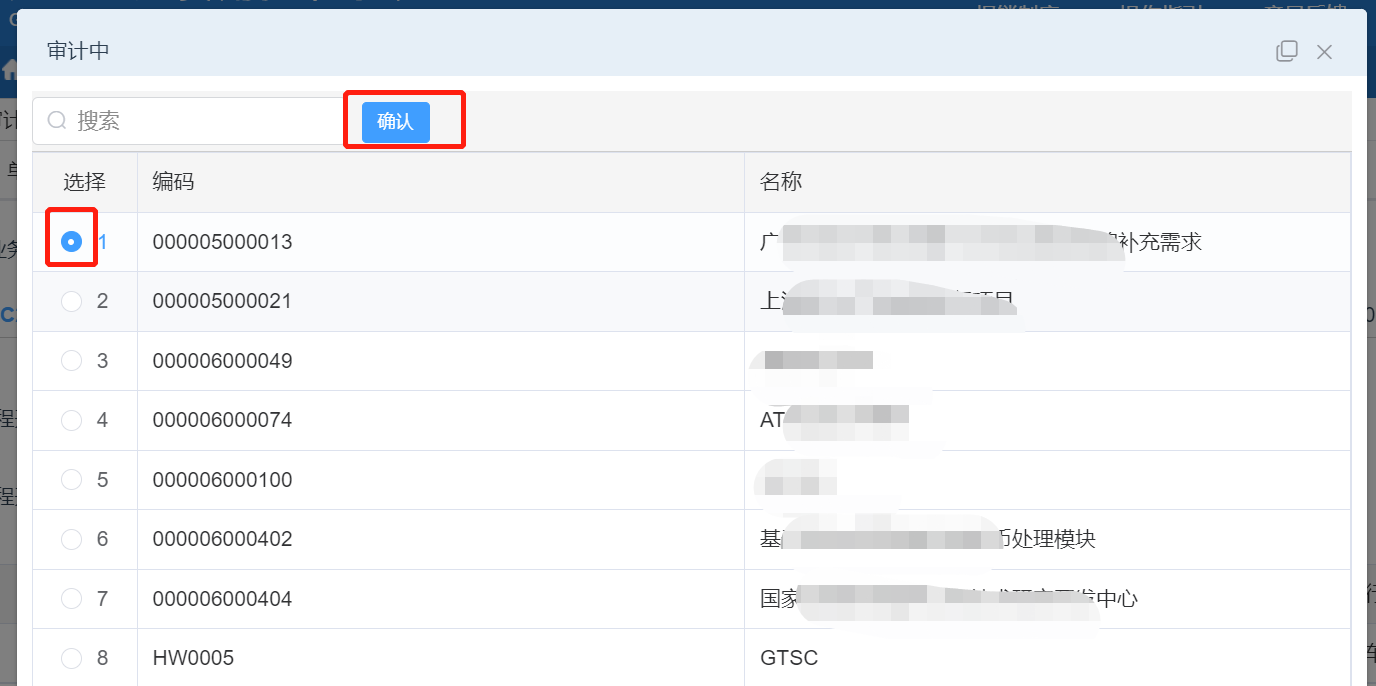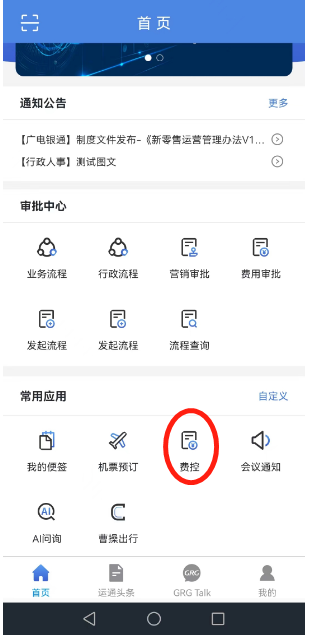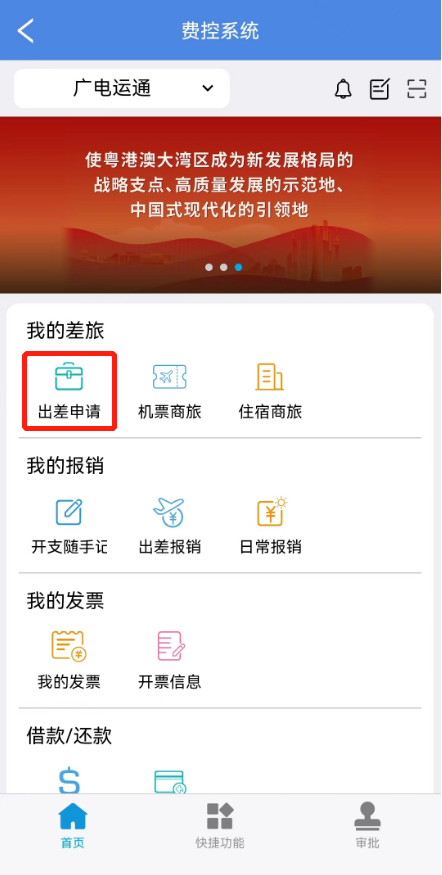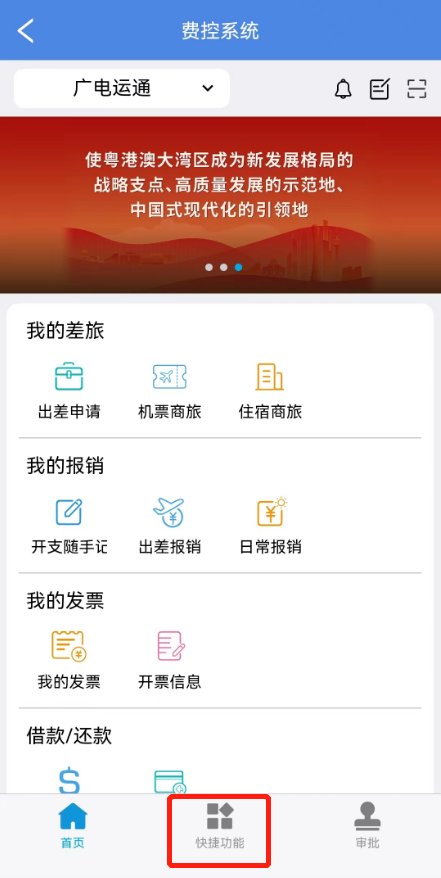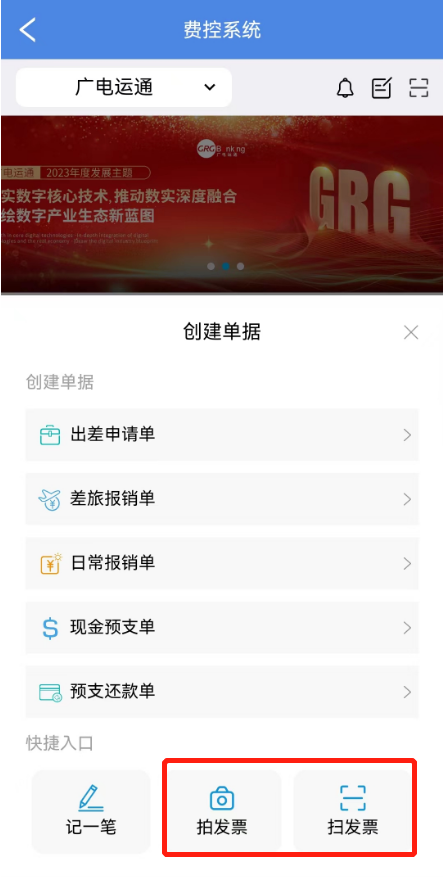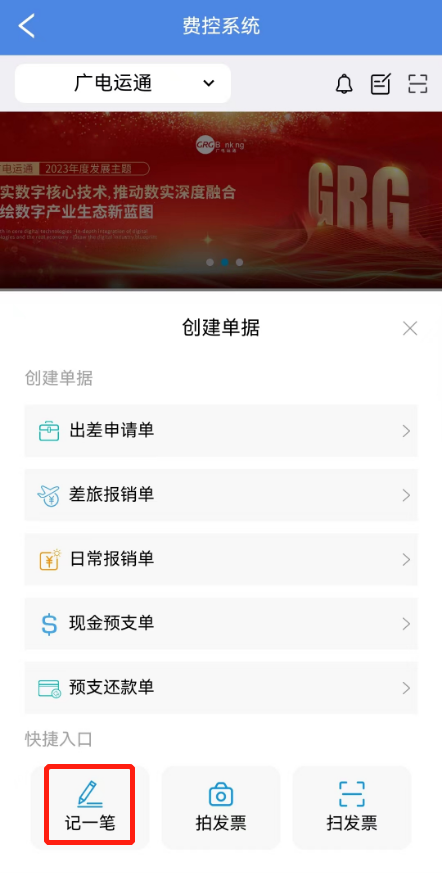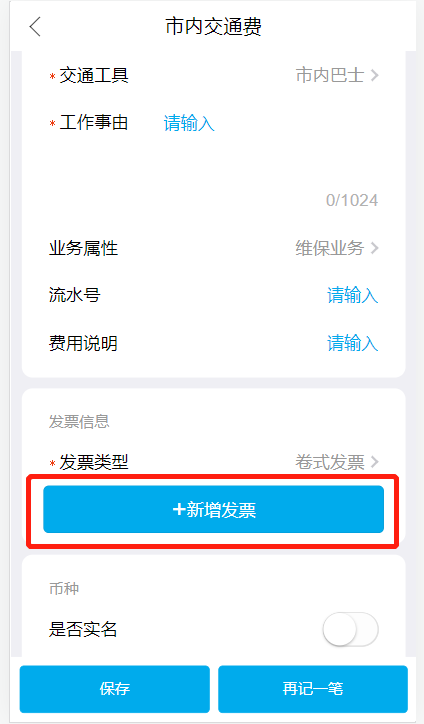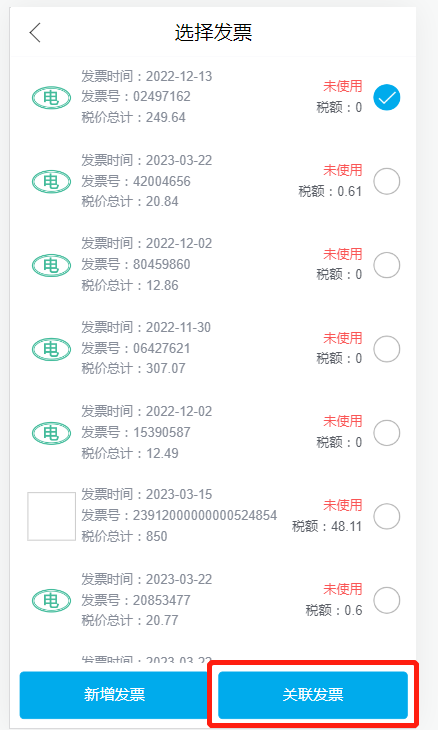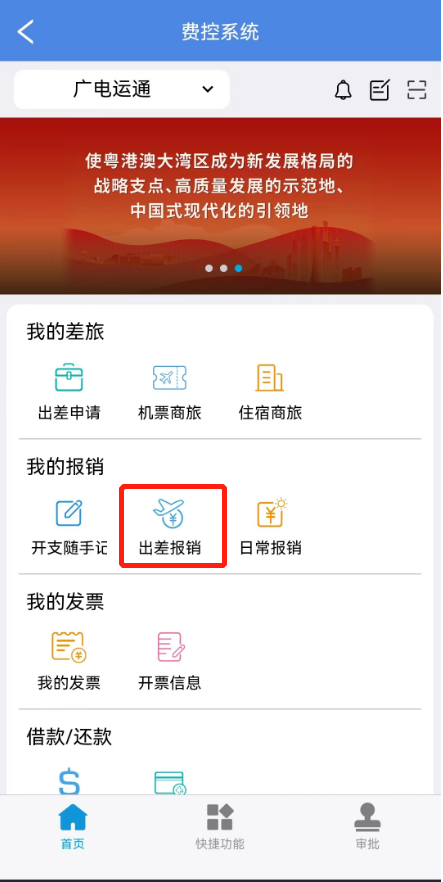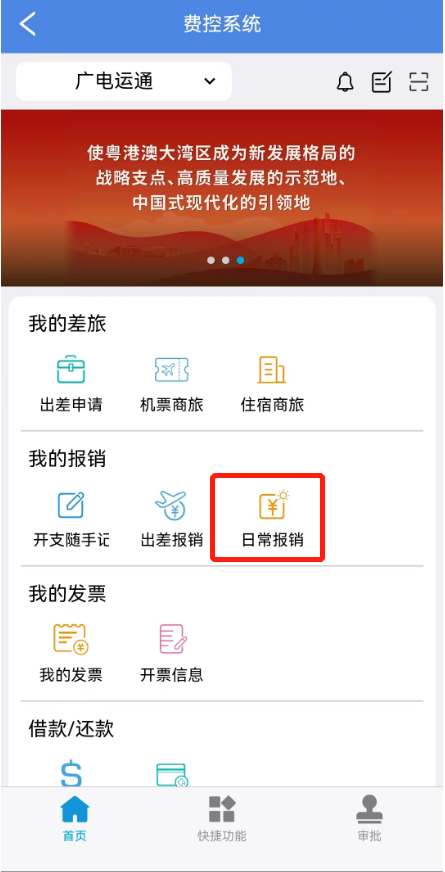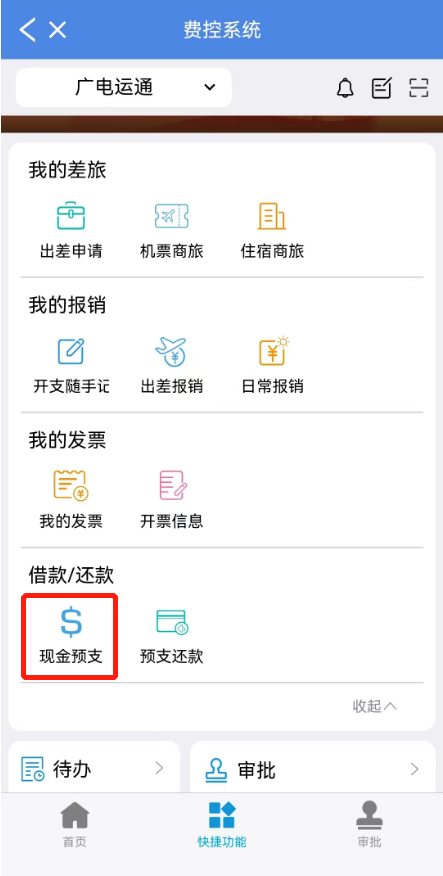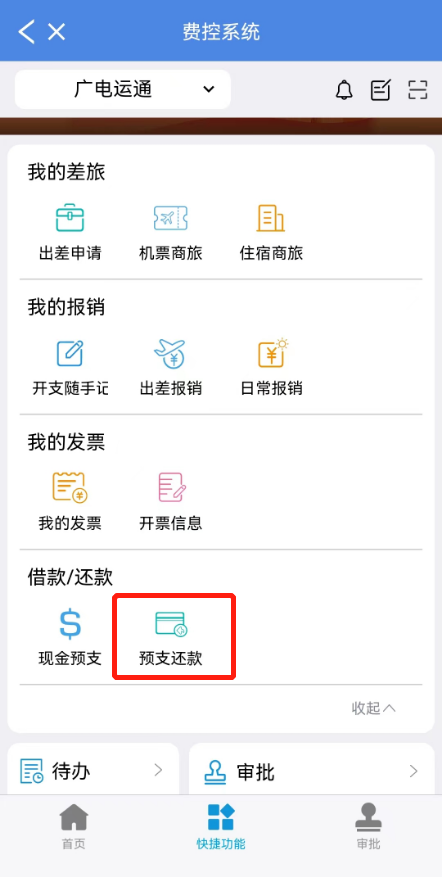一、用户须知
-
实名发票类别
机票、铁路、公路、水路等客票,票面注明乘客身份信息(有姓名或者身份证),以及滴滴发票(发票抬头为个人或者公司均算实名)。
疫情期间,滴滴发票的税率若显示为“免税”,不用勾选“实名”。
如下图:
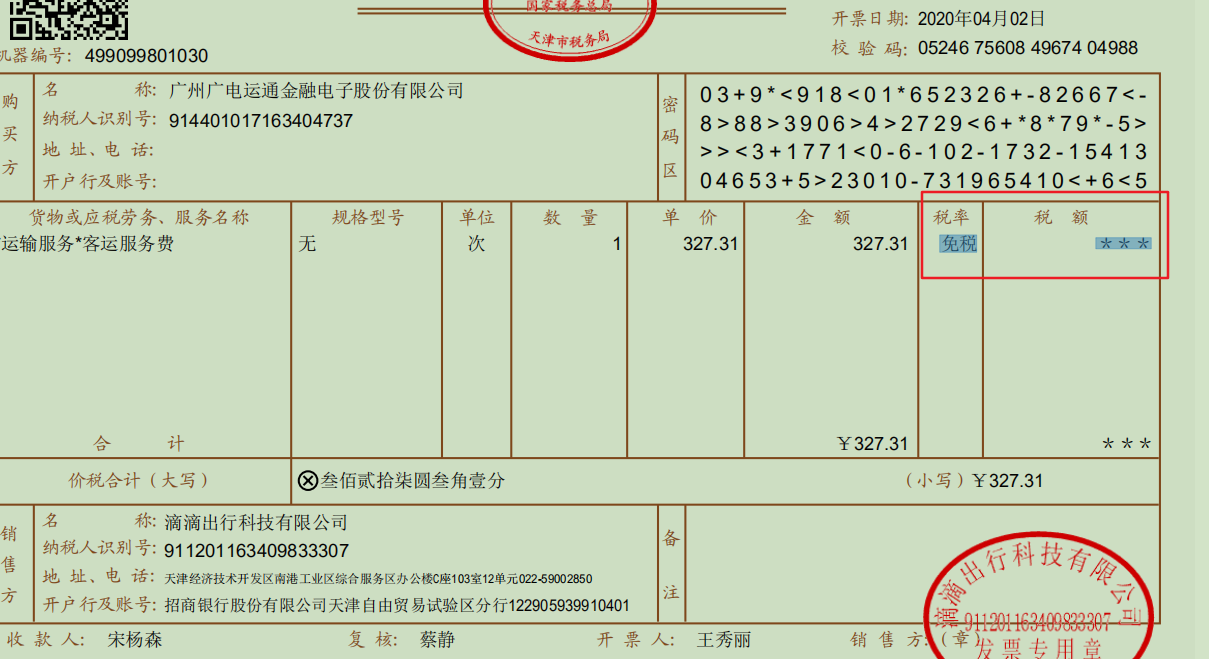
-
市内交通费和外埠交通费
开支流水中,交通费分为市内交通费和外埠交通费两种,相关发票请留意是否“实名”,在录入开支流水时,费用项目请选择“交通费(可抵扣)”,并填写“实名”票据张数。
市内交通费:指因工作需要,在广州出外勤或在出差城市内往返于工作地点所产生的地铁、公交、出租车等交通费用。
外埠交通费(长途交通费):既包括因工作需要,往返于不同城市之间搭乘的交通工具包括飞机、轮船、火车、大巴等费用,也包括订票手续费、意外保险费、往返于市内与机场的交通费用等。
-
发票信息
录入发票需要包含发票代码、发票号码、开票日期、校验码后六位、发票类型等信息,具体位置参见下图:

-
录入发票
填写开支流水时,如果是增值税发票需要进行录入,建议平时拿到发票后可及时在“我的发票”中进行录入,报销填写开支流水时就可以直接导入使用了。
费控首页 ->【我的发票】->【新增发票】时,获取验证码需要调用对应省份税务局网站的服务,跨省访问可能刷新速度较慢,请耐心等待
说明
增值税发票:增值税专用发票、增值税普通发票、增值税电子专用发票、增值税电子普通发票、电子发票(增值税专用发票)、电子发票(普通发票)六种;
非增值税发票::除增值税发票外的其他所有票据,包括通用机打发票、普通发票、收据等。
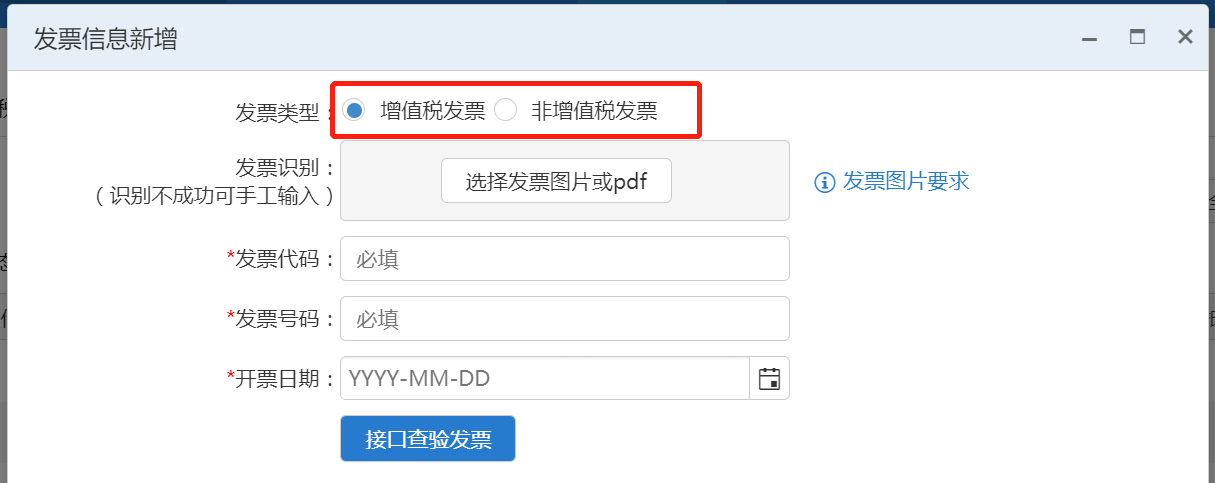
-
出差城市及报销货币
如果系统中没有包含出差城市,请反馈给管理员或对接人进行添加;如果系统中没有包含某种货币,请换算成人民币进行报销。
-
银行卡维护
如果系统提醒没有银行卡号,需点击“个人设置”,在个人信息页面维护银行卡信息,详见下图:

录入银行卡信息后,记得点击“保存”按钮

-
出差相关
出差申请需要在费控系统发起流程,不再在MA发起审批。
如需预订机票,可点击出差申请单的“机票预订”按钮,跳转预订机票的网页
如需预订酒店,可点击“酒店预订”,跳转预订酒店的网页
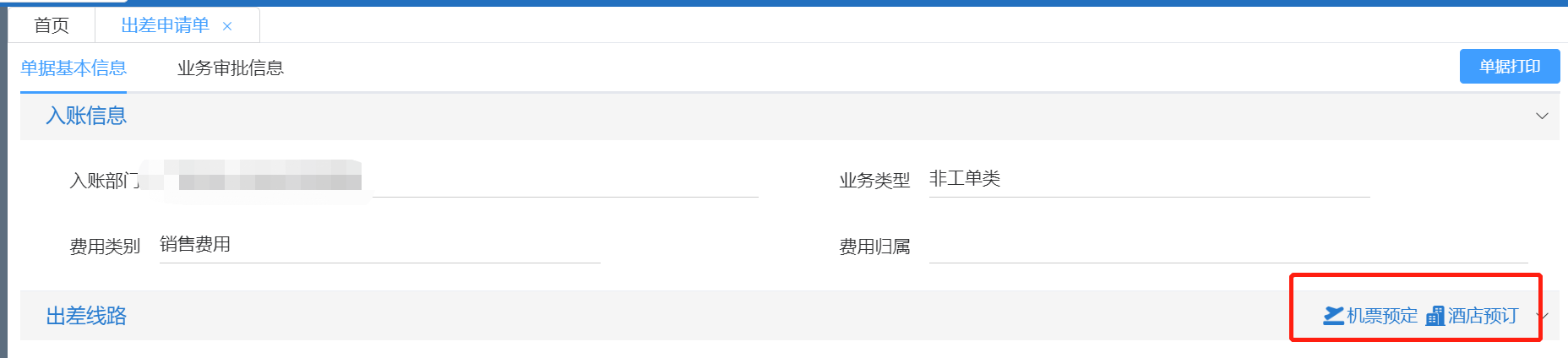
机票预订界面
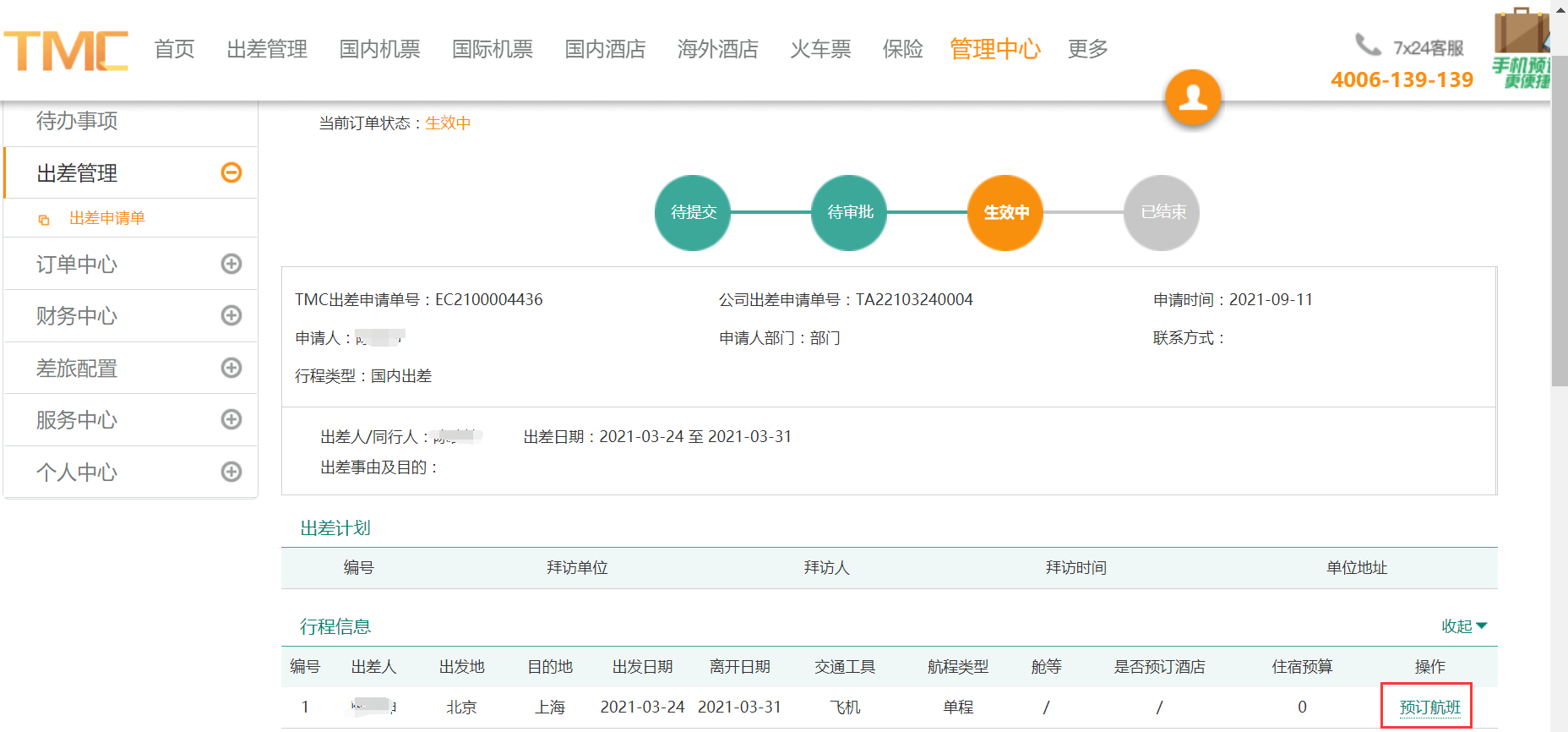
酒店预订界面
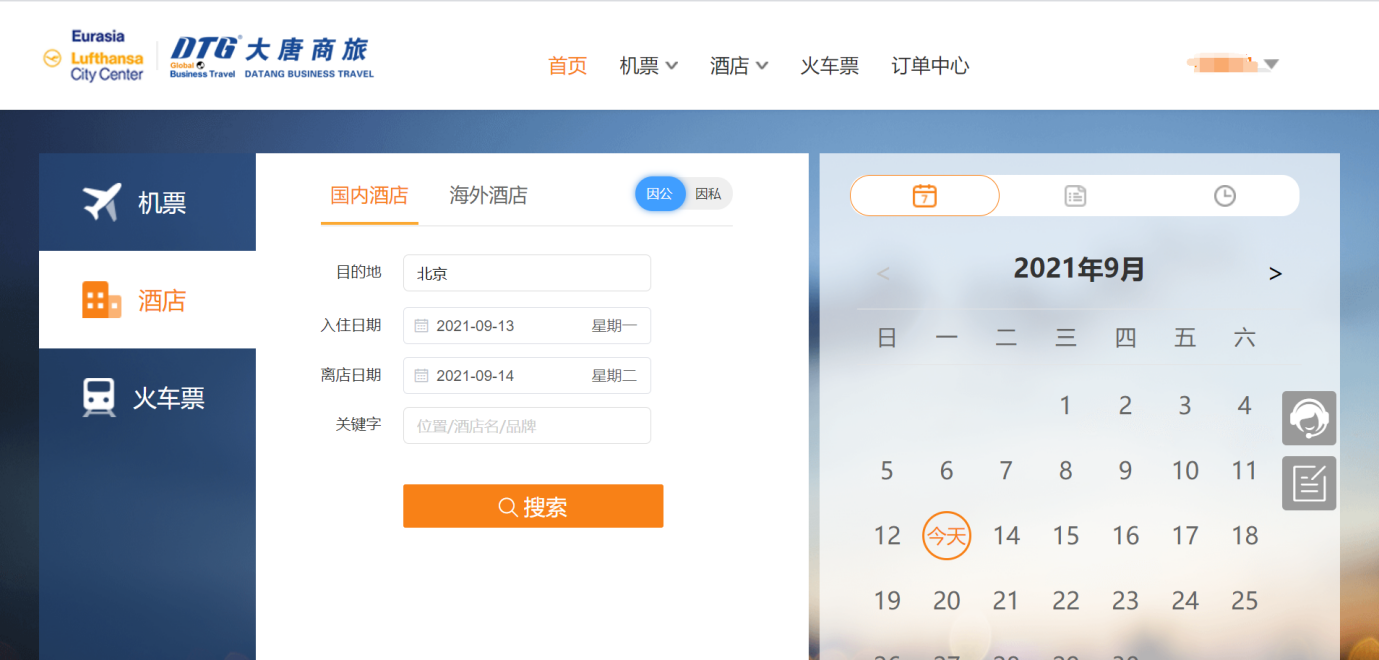
-
报销时限
报销的时限请查阅财务报销制度,如因不可控因素逾期。请联系财务中心同事进行办理。
-
前债未清,新债不借
若前次的个人借款未还清,不允许申请新的借款。
-
加签说明
前置加签:单据转交给加签人审批,加签人审批后单据将重新转交给当前审批人
后置加签:单据转交给加签人审批,加签人审批后单据将转交给流程中的下一个审批人
二、登录系统
从广电运通协同办公平台登录后,点击顶部菜单中的【费控】进入费控系统首页
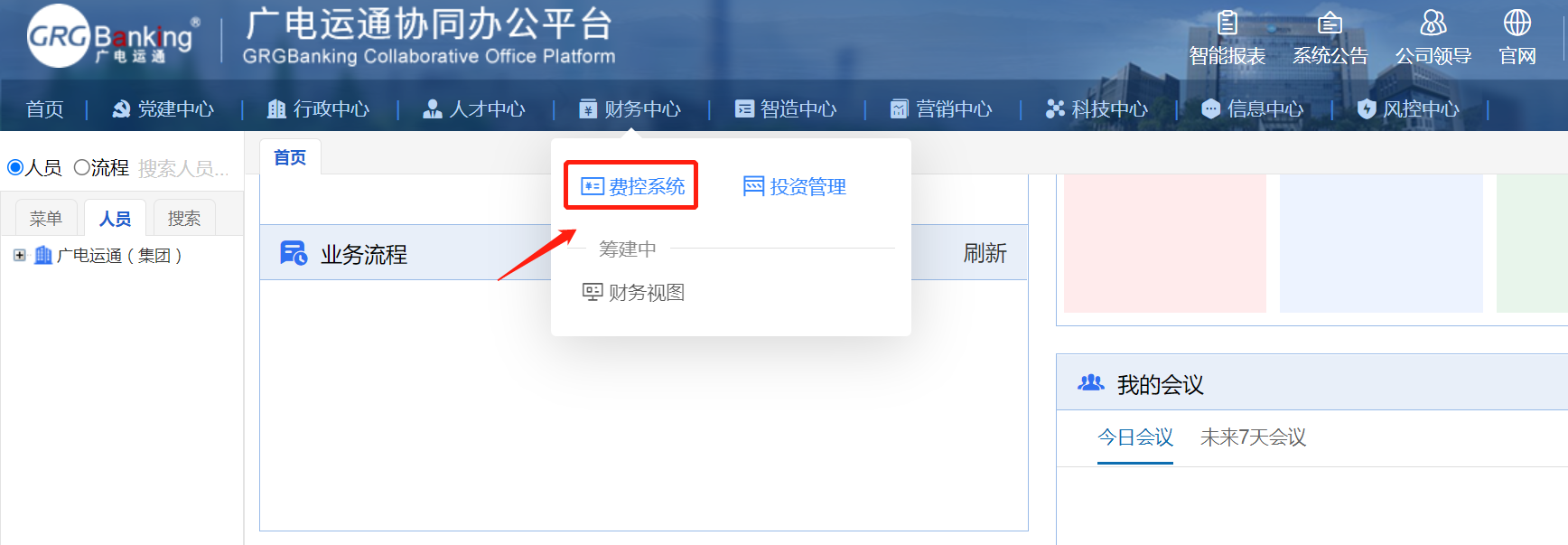
三、费用报销流程
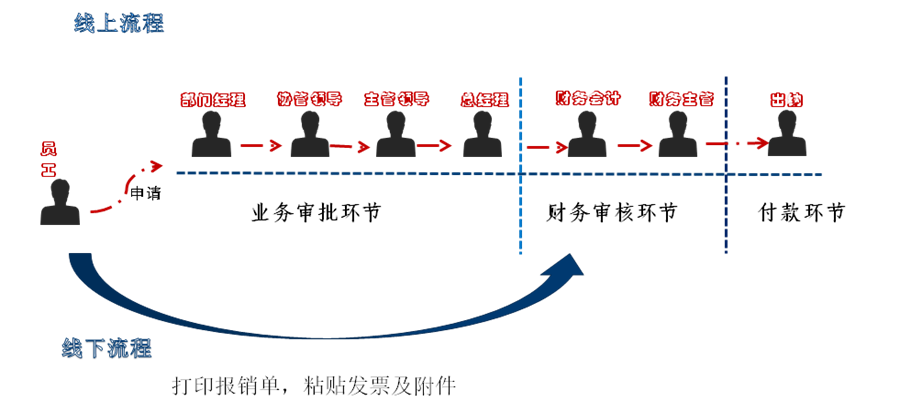
实行线上和线下审批流程相结合的模式。报销人线上发起报销流程,业务审批环节结束即将报销单打印出来粘贴发票及其他附件,直接提交给财务部费用会计审核归档。线下纸质审批流程不需部门相关领导签字。
四、出差报销
-
出差申请单
1、【首页】-【我的单据】,新增出差申请单
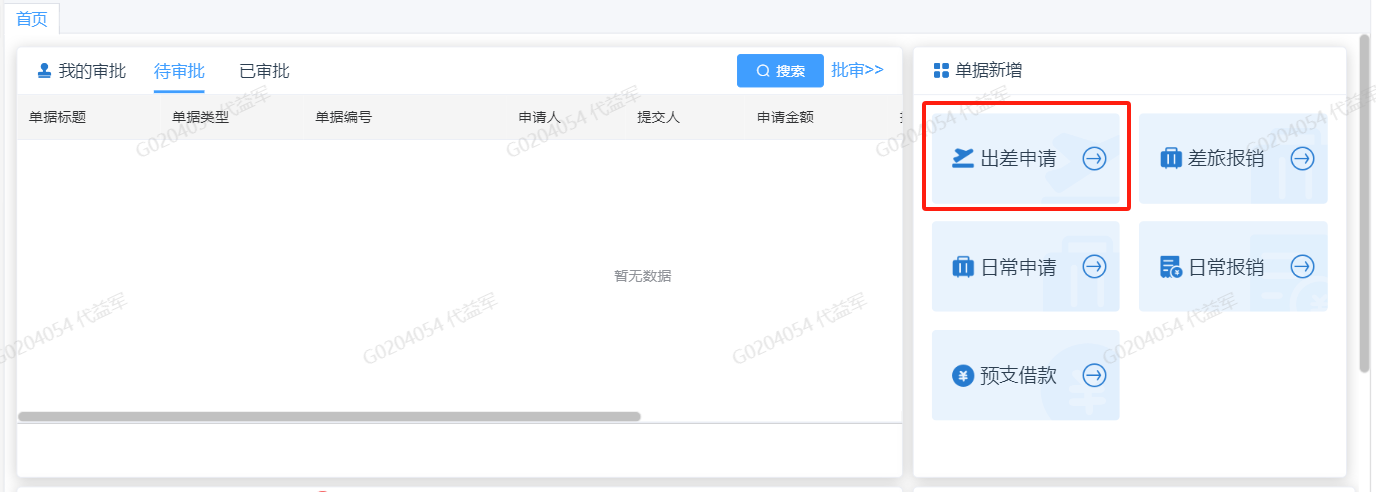
2、填写差旅类型、事由
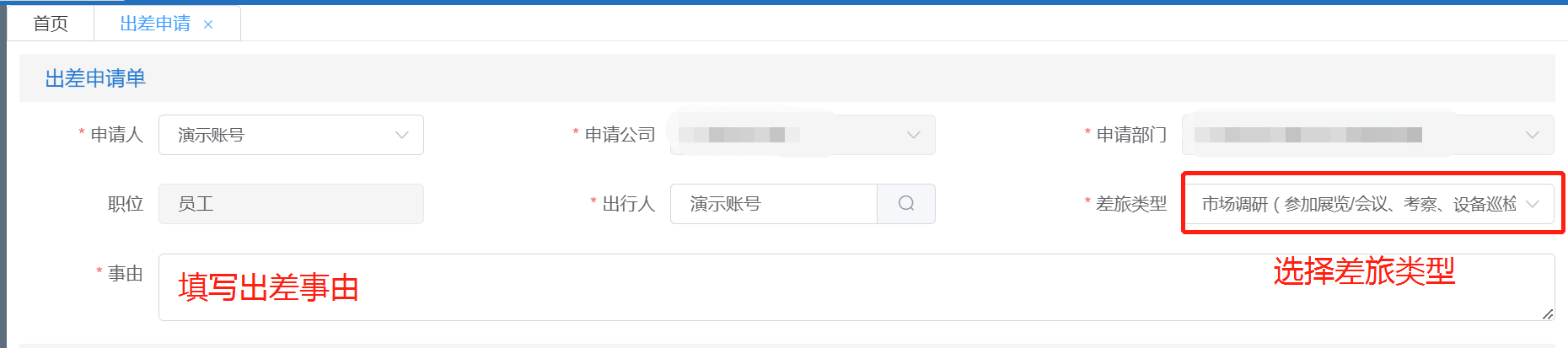
3、填写出差行程,如有多个行程,点击‘新增行程’增加
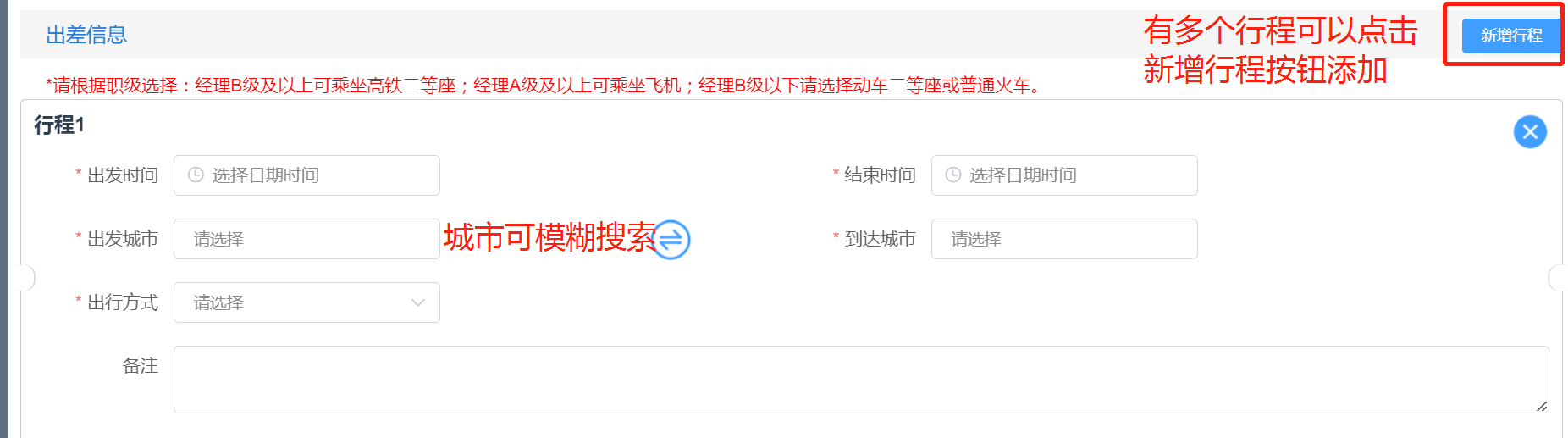
4、填写出差预算,如有多个预算,点击‘新增预算’填写
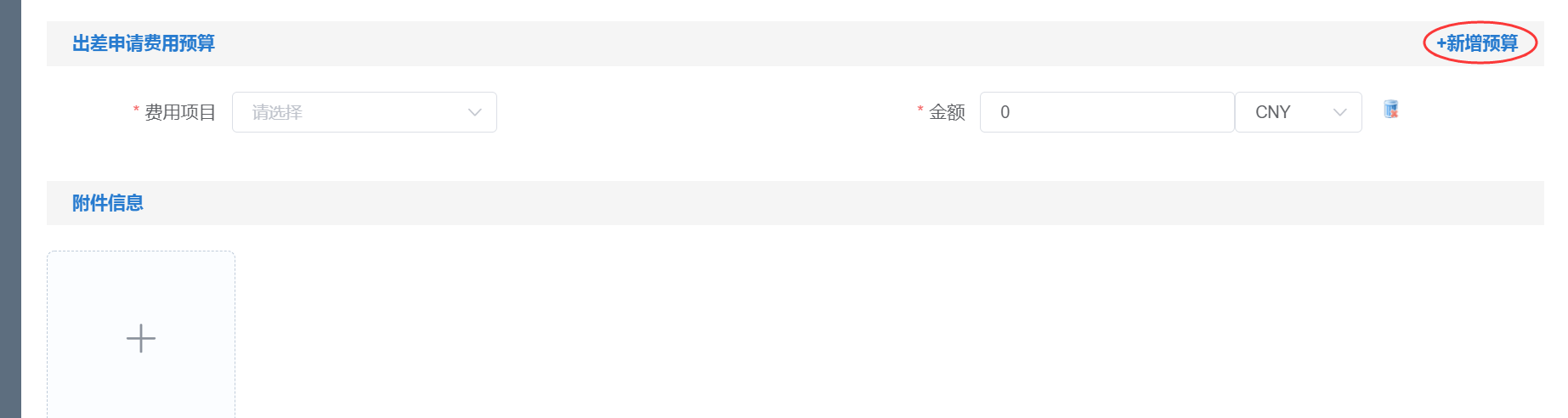
-
差旅费用报销
1、【首页】-【我的单据】,新增差旅报销单
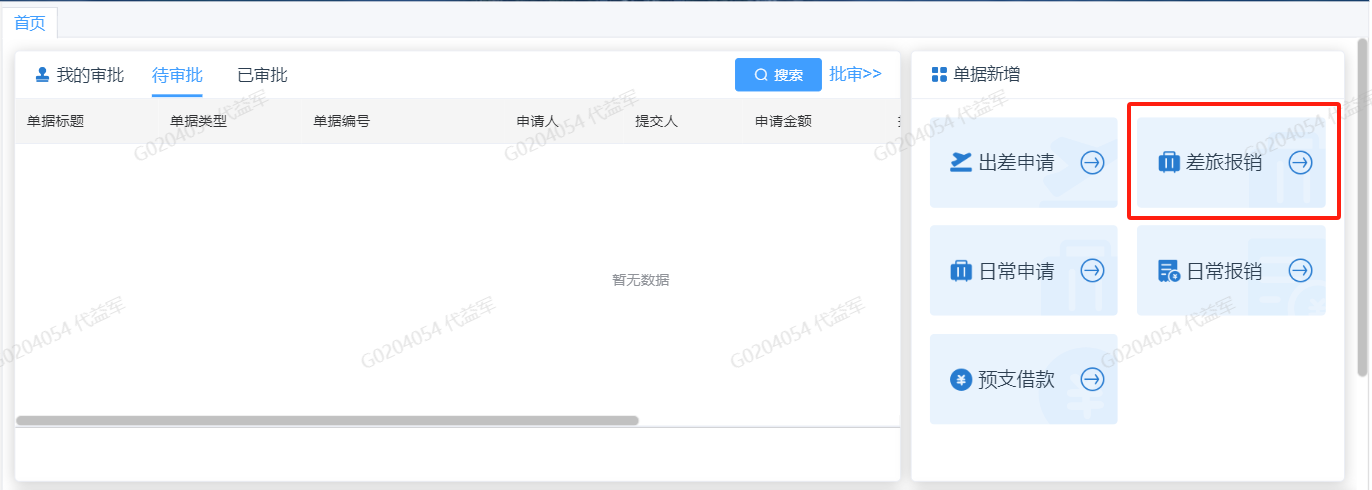
2、选择对应的“出差申请单”,如实际出差时间与出差申请单的申请时间有出入,可修改“实际行程开始时间”和“实际行程结束时间”,系统根据实际行程时间生成出差补贴,且同步HR系统作为考勤数据
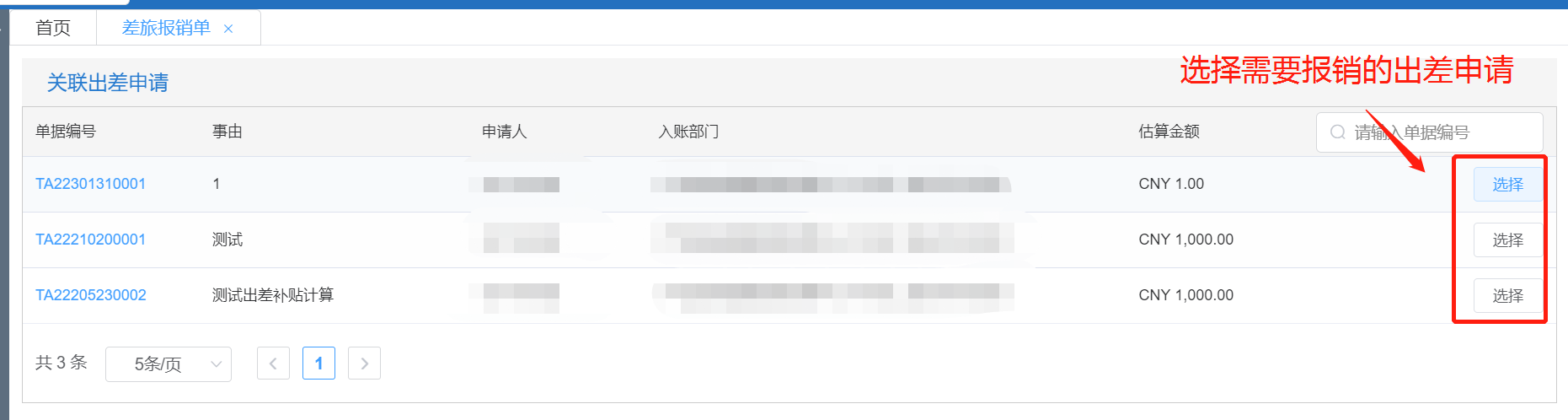
3、“申请信息”和“入账信息”里的数据根据出差申请单自动带出;除“事由”、“分摊部门”、“费用归属”、“分摊人员”,“分摊比例”外其余信息不允许修改;
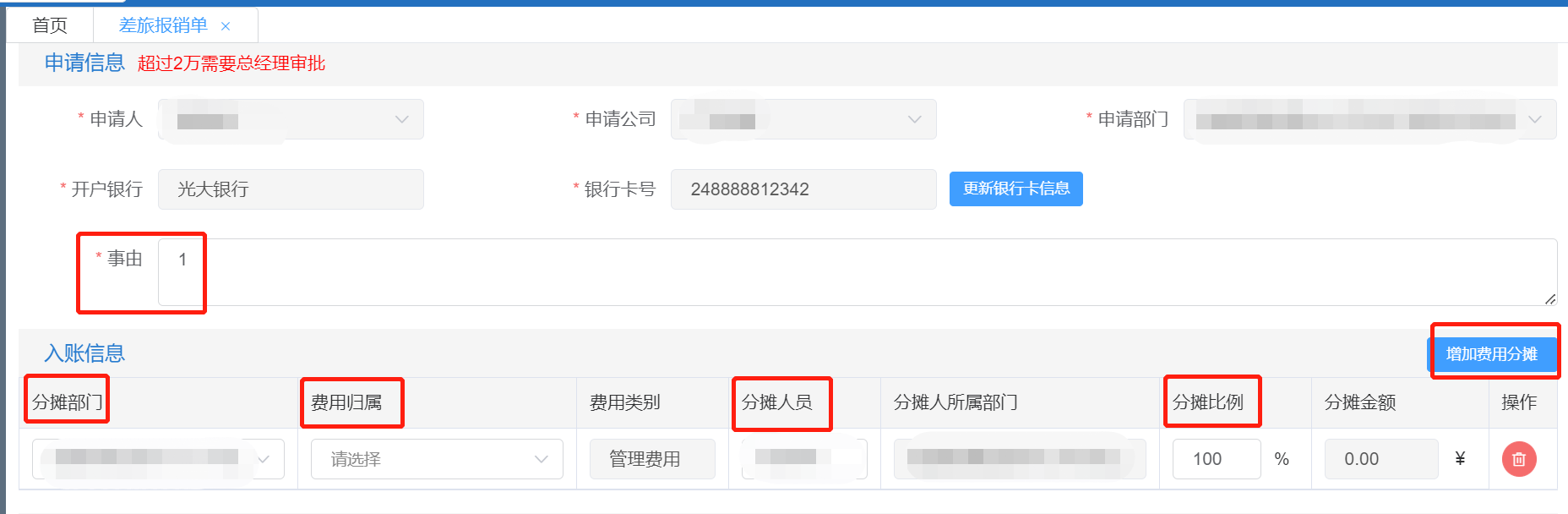
4、“费用报销申请信息”中,点击不同费用页签即可录入该类型的费用
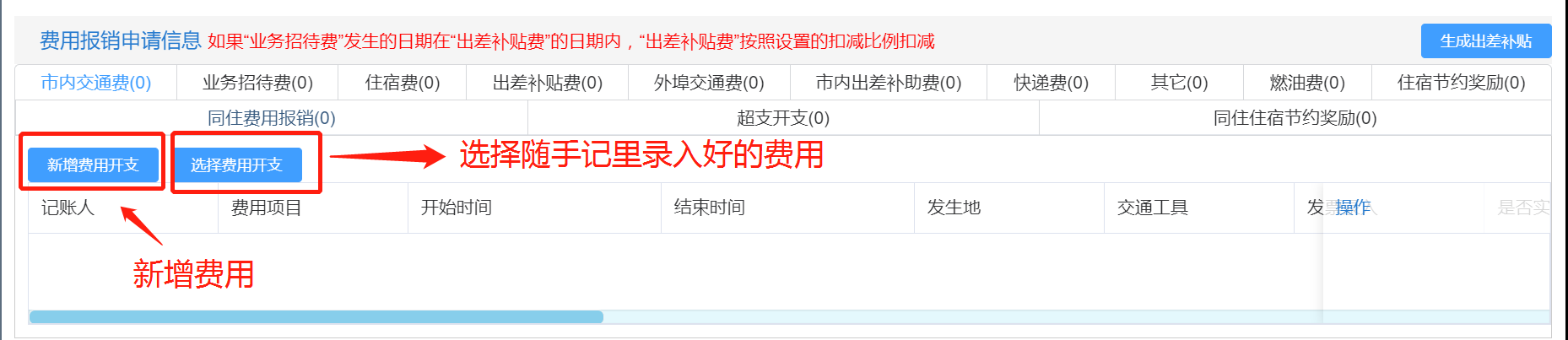
5、录入发票
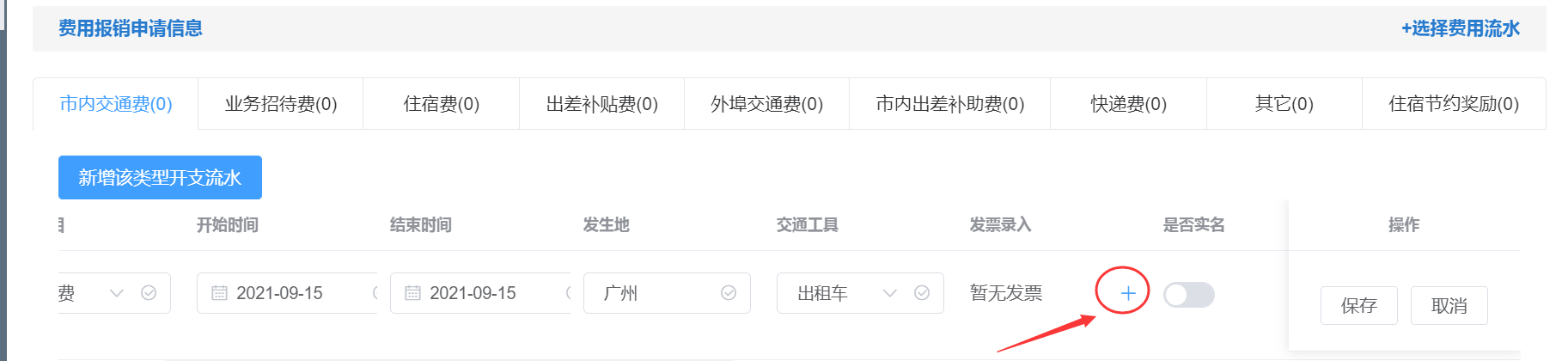
录入发票:指报销前,没有在“我的发票”里录入过该发票信息,本次报销是首次录入
导入发票:指报销前,已经在“我的发票”里录入过该发票信息,本次报销时就可以直接选择该发票即可
发票类型:根据报销发票的类型选择(增值税发票与非增值税发票的区别,请往上看【用户须知】中录入发票的介绍)
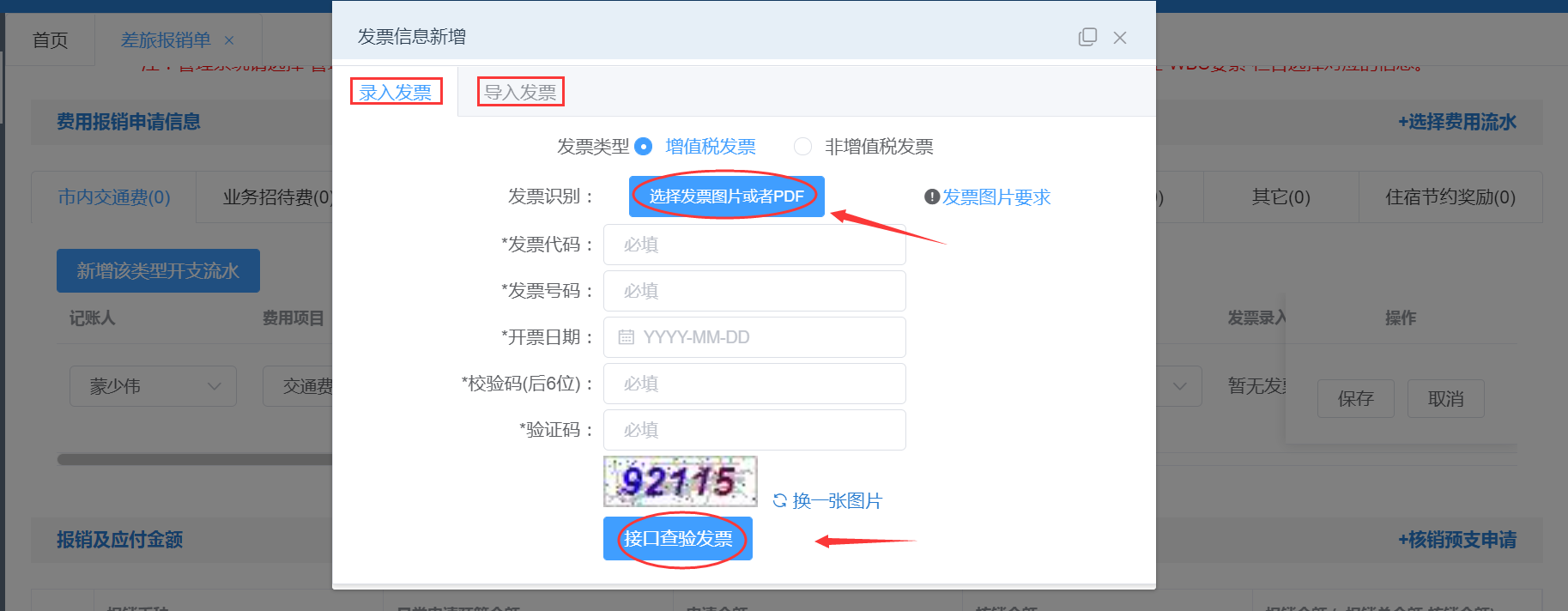
6、录入费用开支信息完成后,点击“保存”按钮,保存当前数据后,即可继续录入下一条费用信息
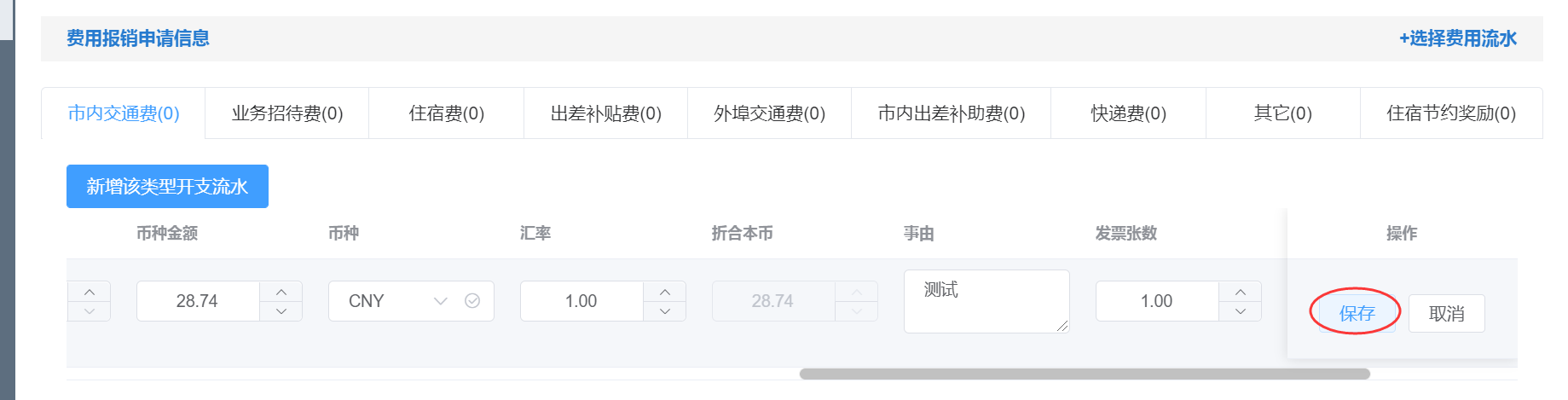
7、如果报销前,已经在随手记里录入过相关费用信息,本次报销时,可以点击“选择费用开支”,选择费用回报销单即可
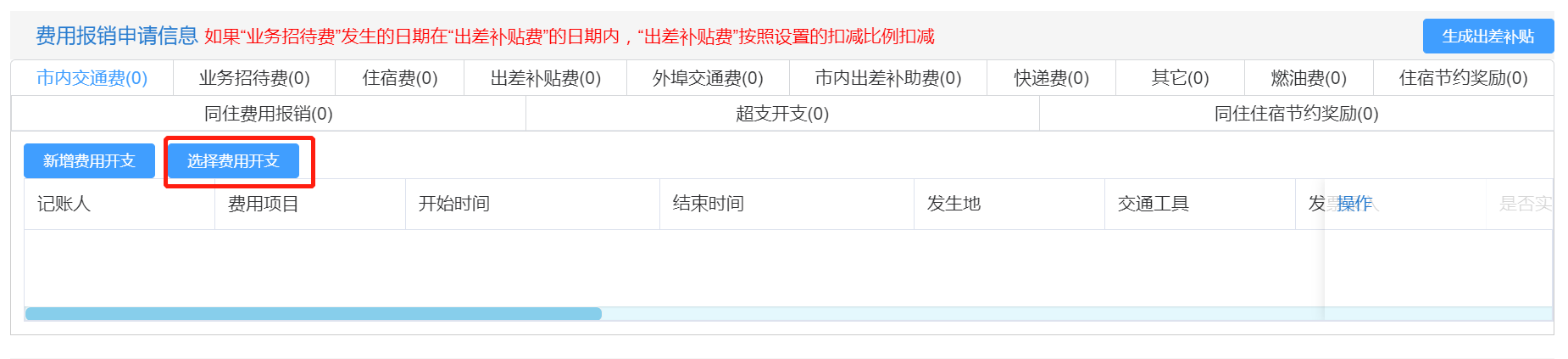
从上面把需要报销的费用,选择到下方待报销列,点击“确认”即可
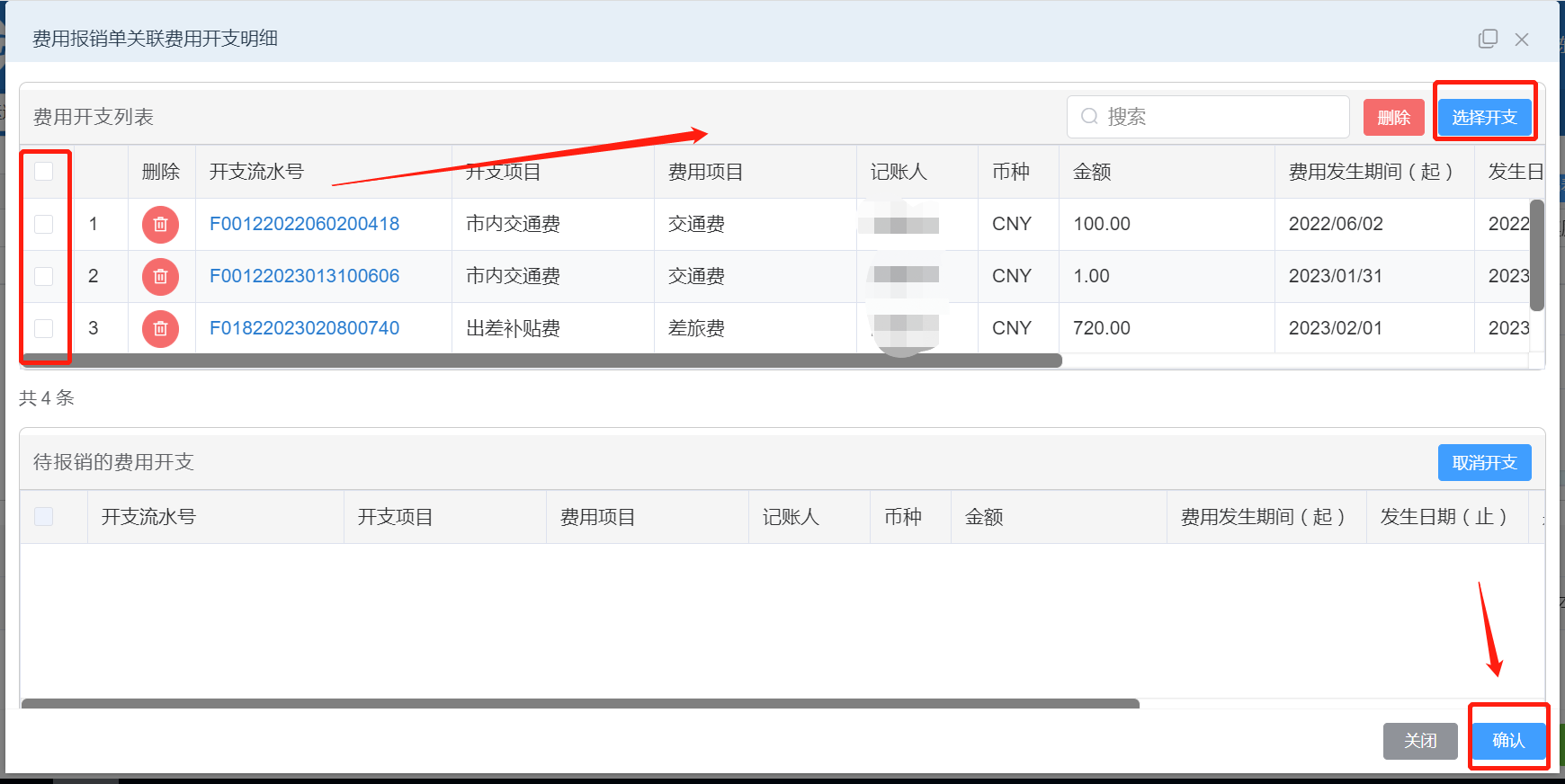
8、如果报销前,有借款尚未还清,本次报销系统会自动把借款与报销金额做核销;单据信息都录入完毕后,点击“提交”即可。
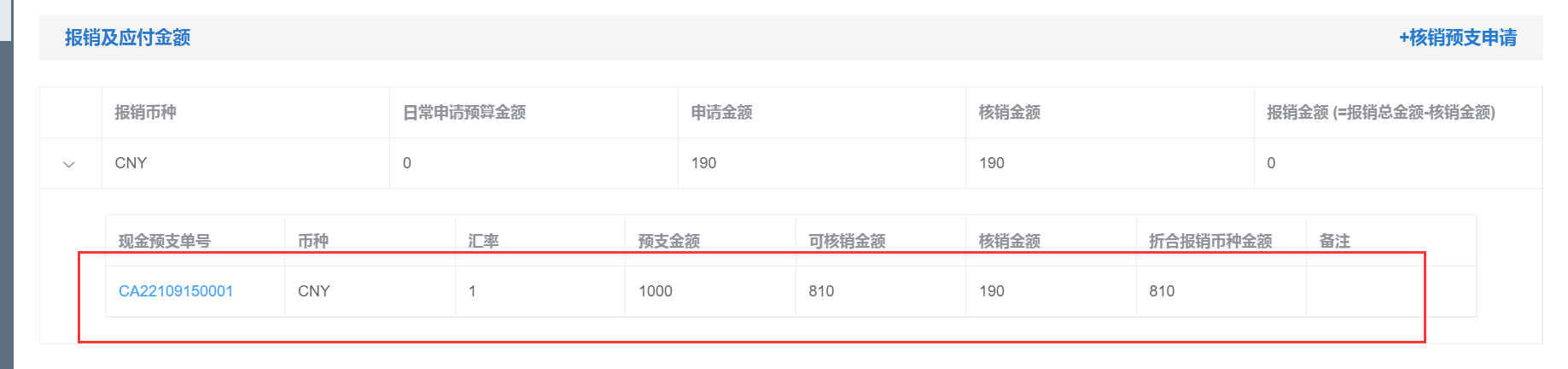
五、日常费用报销
-
报销时限
1、【首页】-【我的单据】,新增日常费用报销单
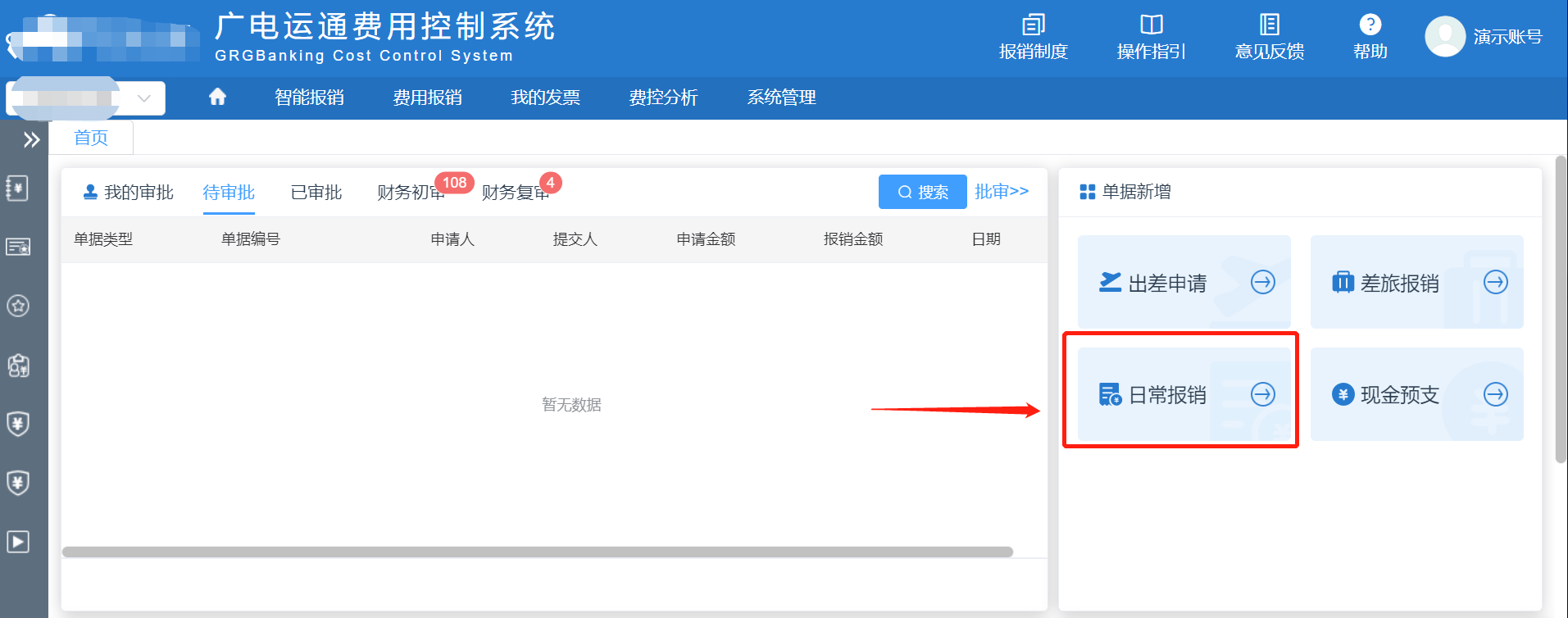
2、按照单据要求,录入相关“事由”及“费用报销申请信息”的内容即可,具体操作可参考差旅费用报销单
六、个人借款及还款
-
现金预支单(借款)
1、【首页】-【我的单据】,新增现金预支单
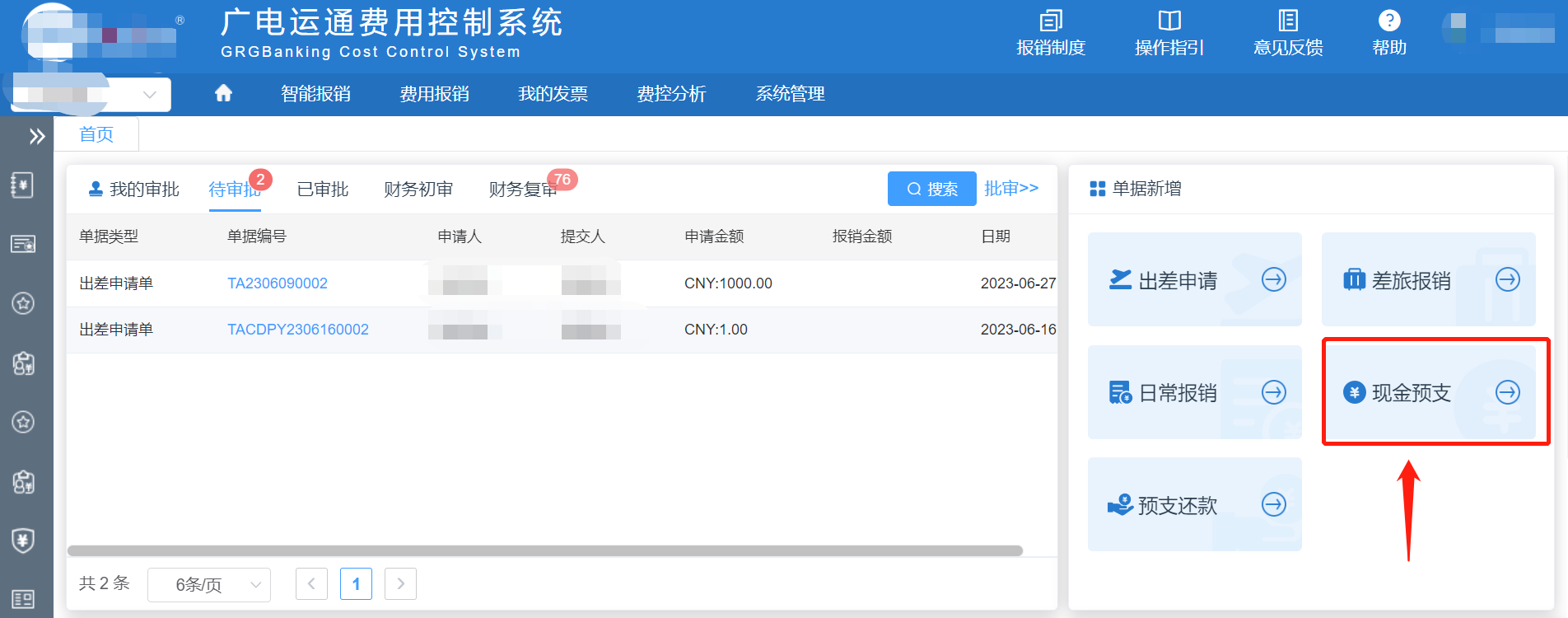
2、先选择业务类型,再填写借款事由
说明:
银行卡号为空,请点击页面右上角个人名字处,到个人信息页面维护,保存后回到现金预支单页面,点击“更新银行卡信息”按钮。
2.png)
3、填写借款金额,检查页面录入信息无误,提交单据即可
3.png)
-
预支还款单(还款)
还款有两种方式:1、做报销单时核销个人借款,2、做预支还款单归还借款
-
报销单核销个人借款
1、费用报销时,系统会自动根据个人借支与报销金额做核销
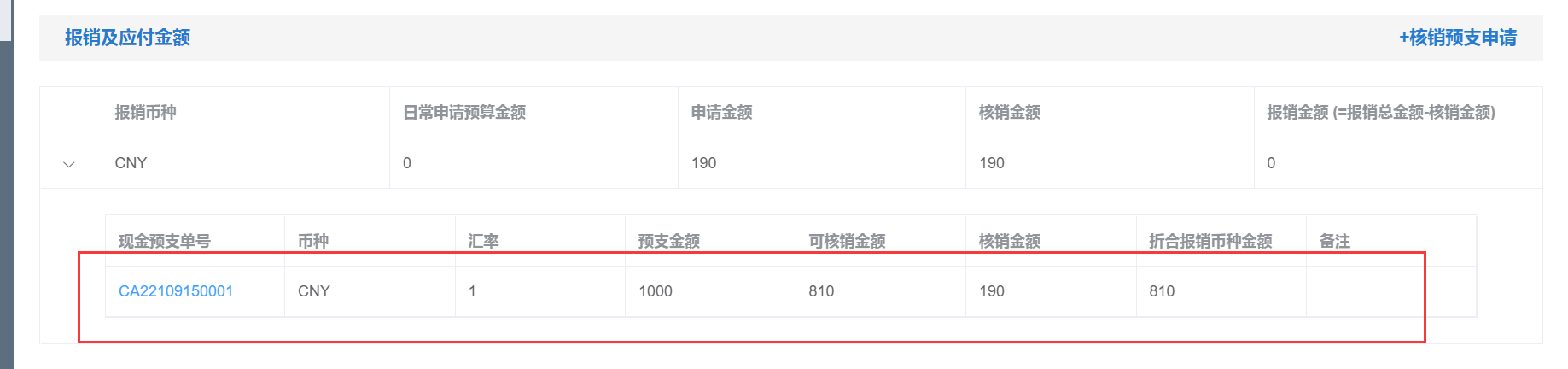
-
做预支还款单归还借款
1、【首页】-【我的单据】,新增预支还款单
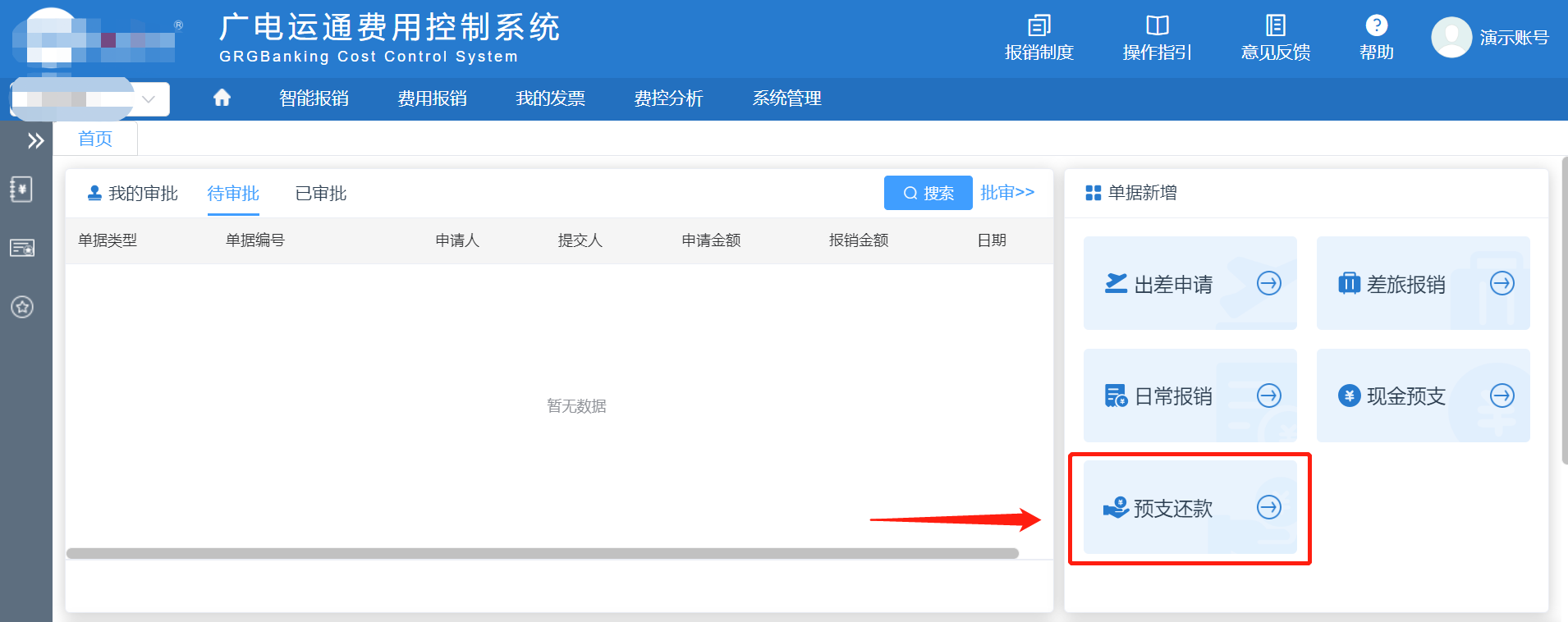
2、选择对应的“现金预支单”
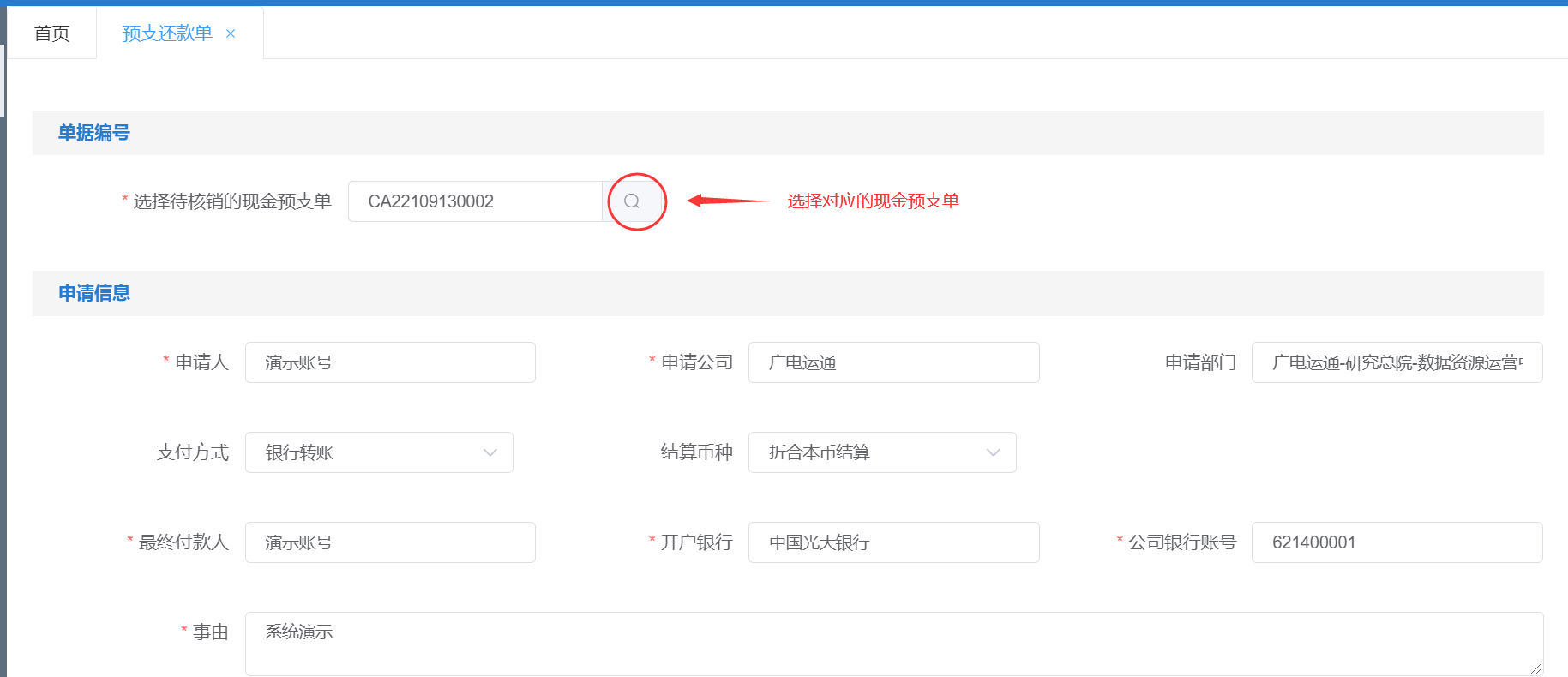
确认单据信息无误提交单据即可;出纳确认收到还款后核销借款。
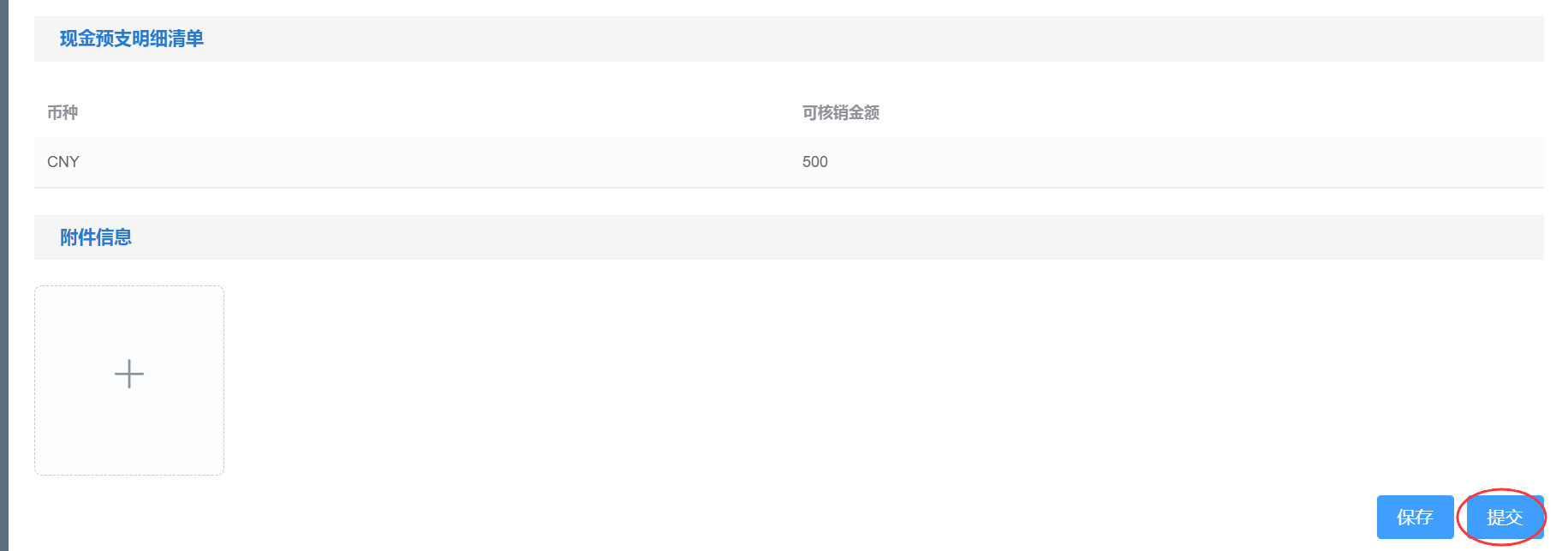
七、财务部分
-
财务初审
1、【首页】-【我的审批】,点击“财务初审”
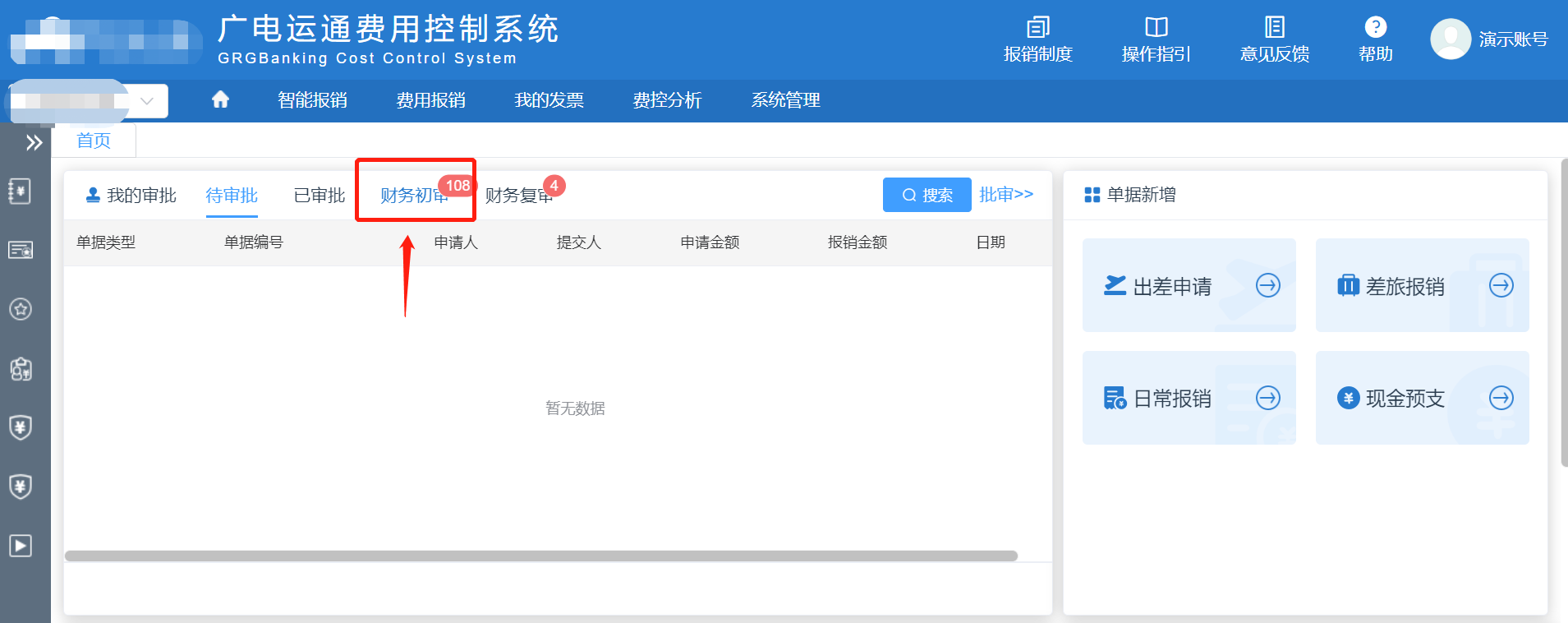
2、点击单据号进入到财务初审界面
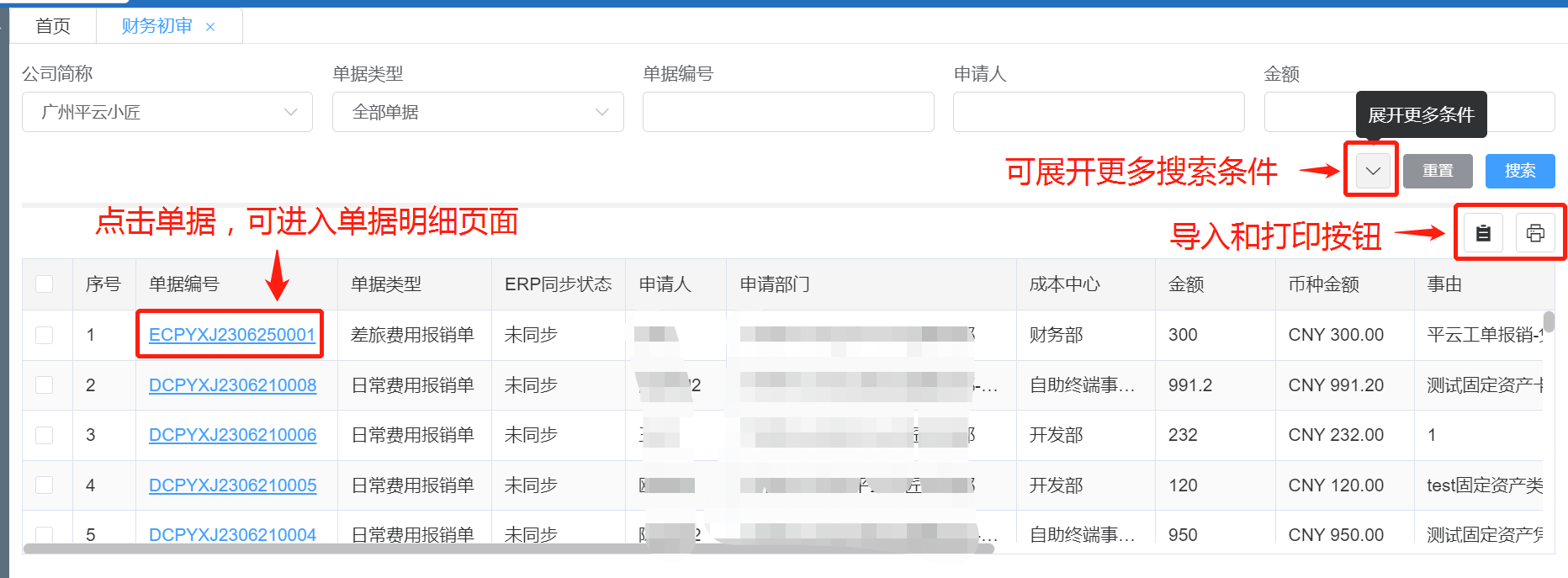
3、点击“财务初审”
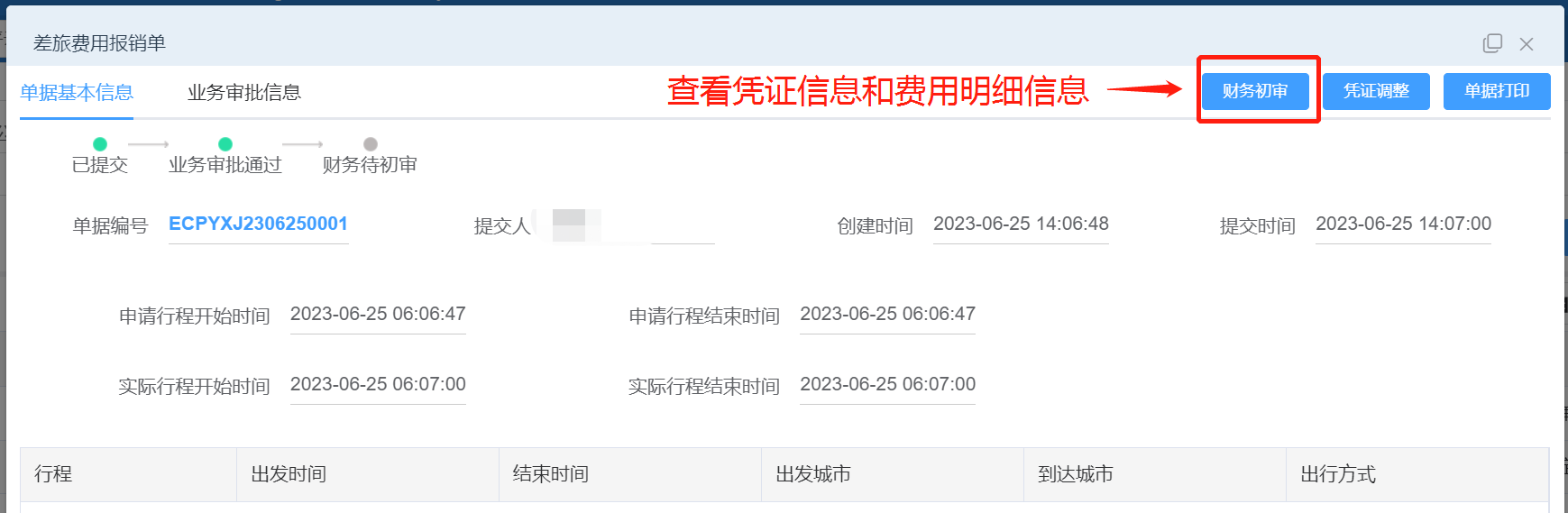
4、在【开支流水初审清单】页,可进行修改费用初审金额、剔除不符合报销规定的费用等操作
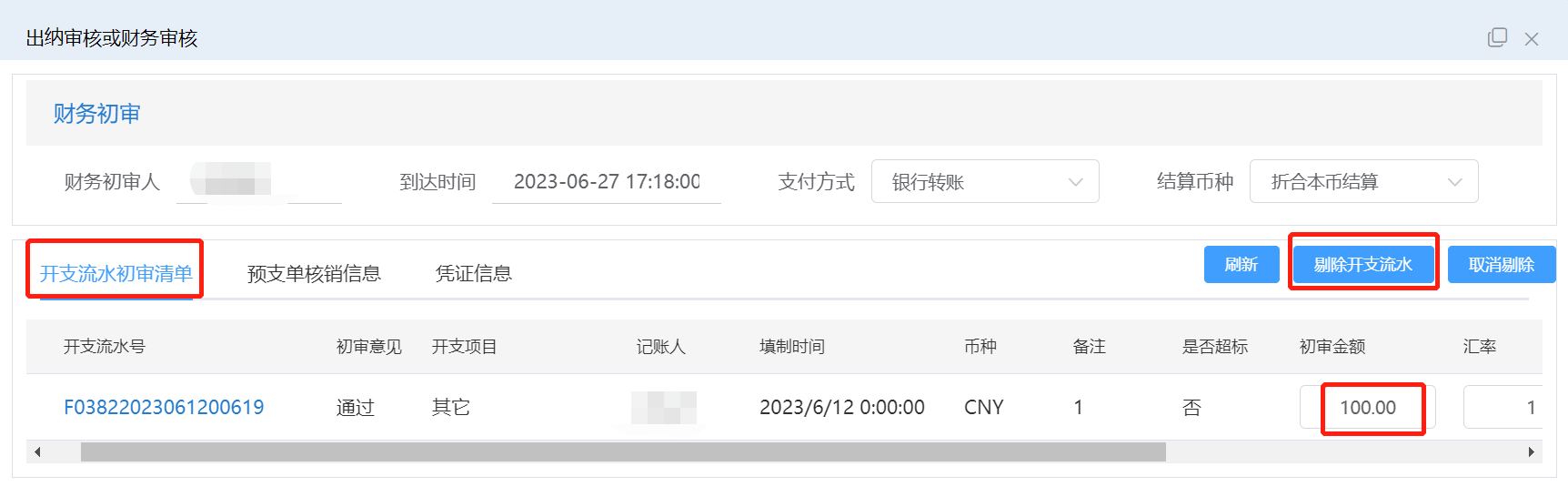
5、在【预支单核销信息】页,可将不需要核销的预支单剔除
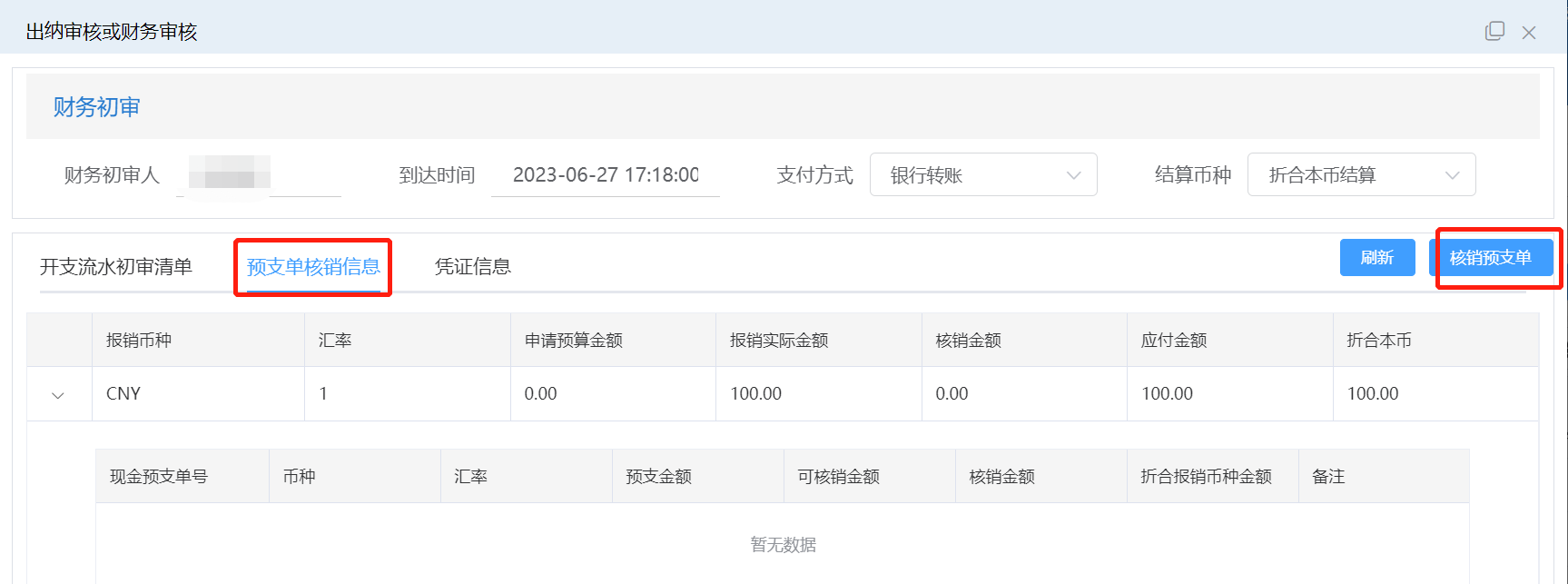
6、在【凭证信息】页,可对凭证信息进行编辑修改,重新生成等操作
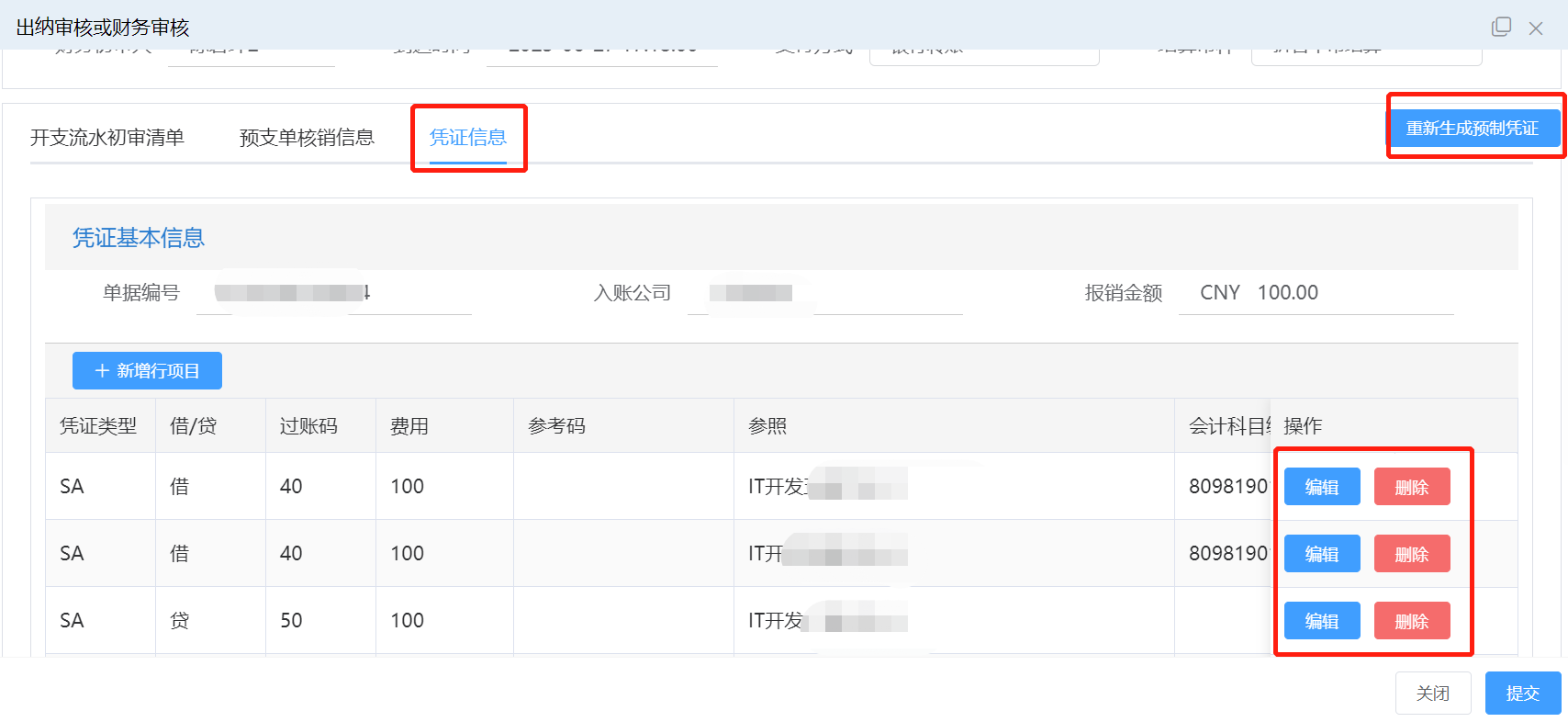
-
财务复审
1、【首页】-【我的审批】,点击“财务复审”
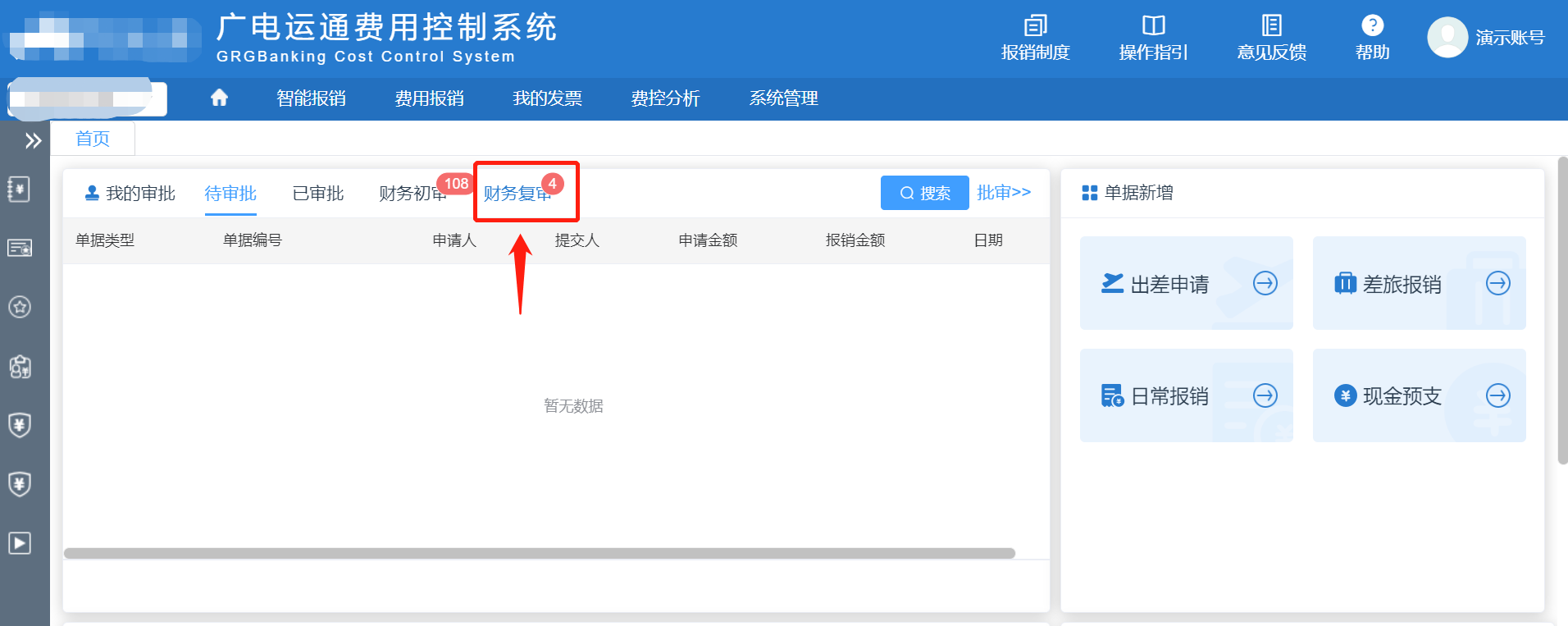
2、复审页面可进行批量复审,单张复审时,则点击对应的单据号进入详细页面审批
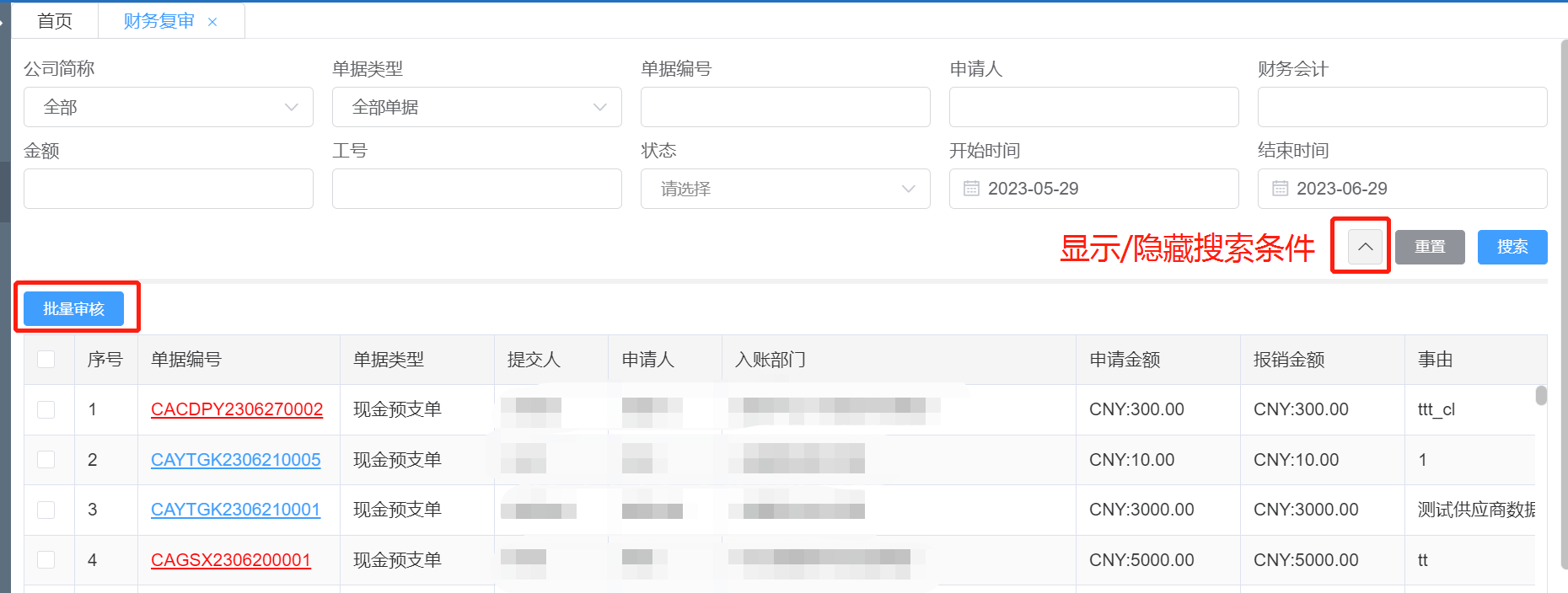
3、点击“财务复审”按钮
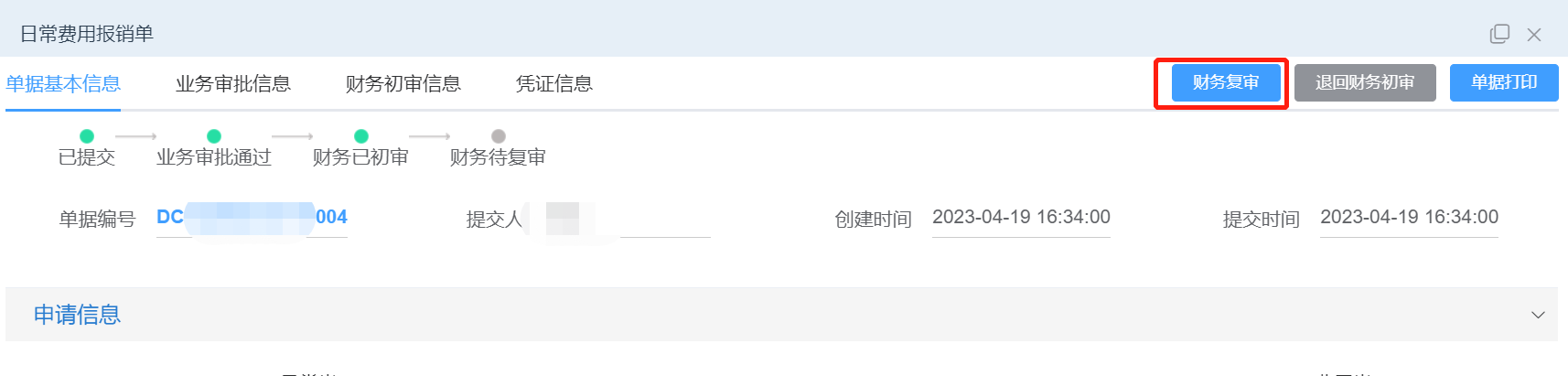
4、输入审批意见,可对单据进行“退回财务初审”、“审批拒绝”、“审批通过”等操作
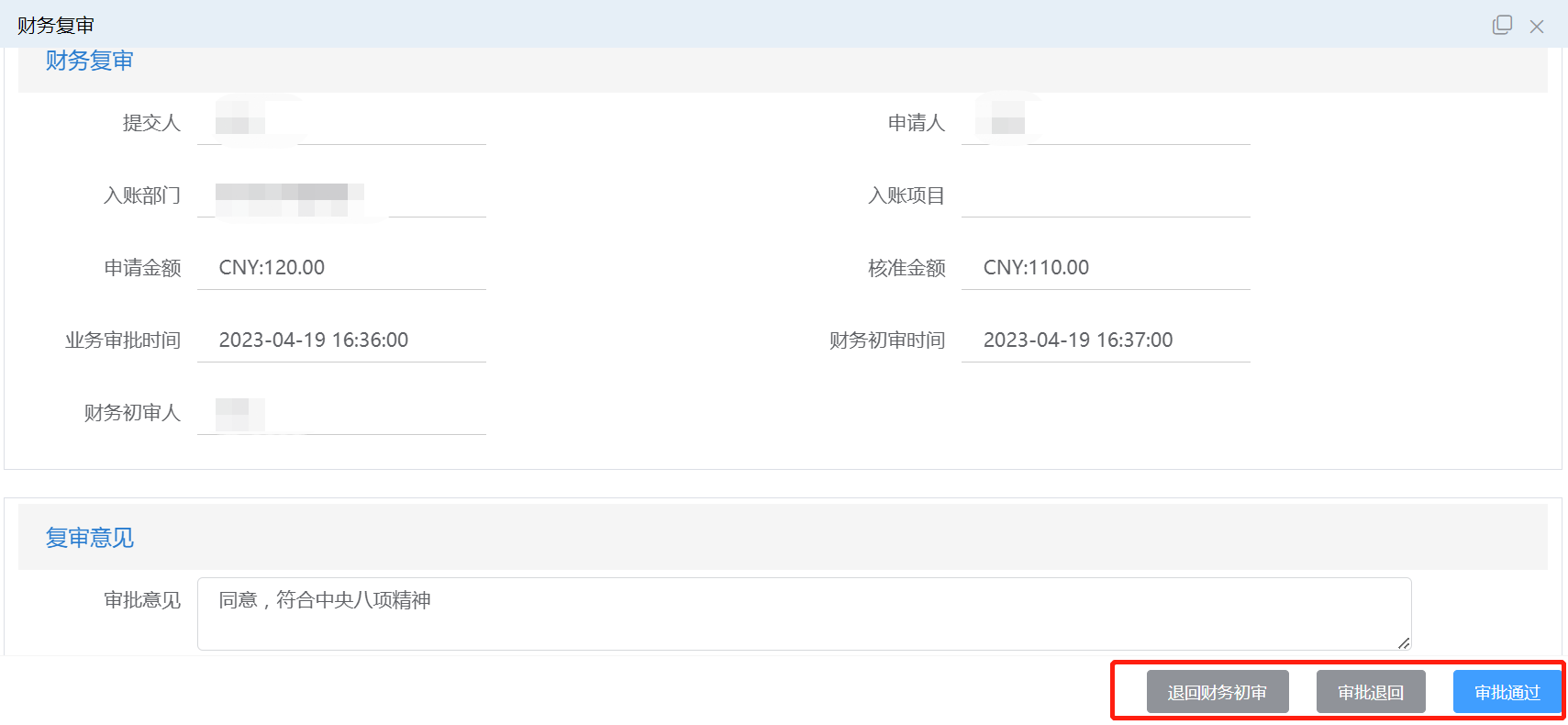
-
财务支付
1、点击伸展按钮,显示“财务支付”菜单
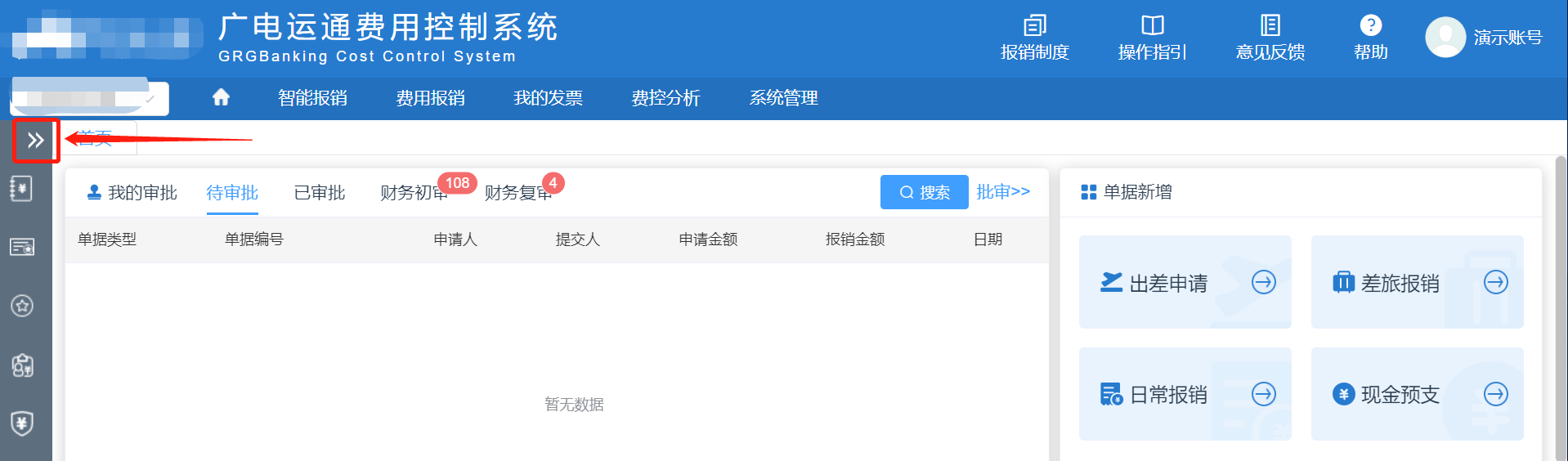
2、点击“财务支付”菜单,进入财务支付页面
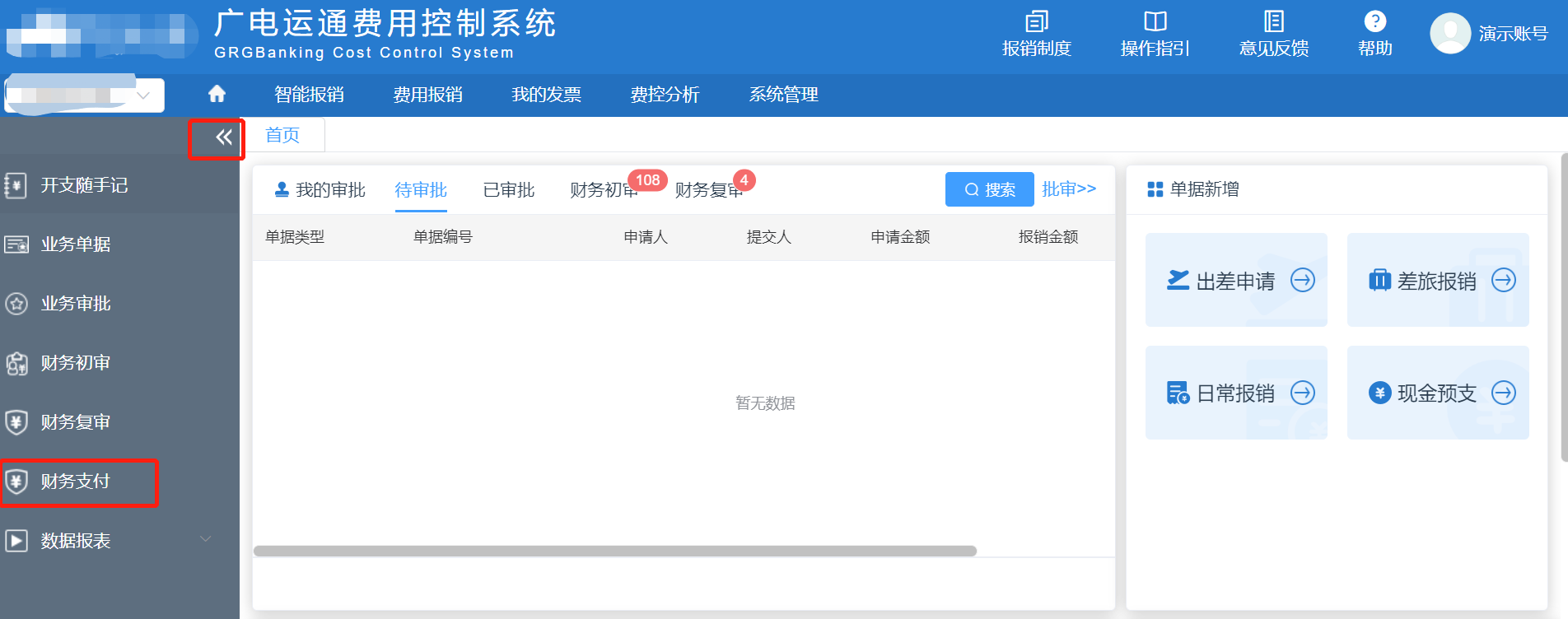
3、选择需要支付的单据,点击生成支付批次
说明:
生成CBS支付批次:有开通CBS支付授权的公司,可以通过系统将支付信息同步到CBS支付系统支付
生成银行/现金支付批次:没有开通CBS支付授权的公司,通过生成“银行/现金支付批次”,然后将支付信息导入到银联系统付款
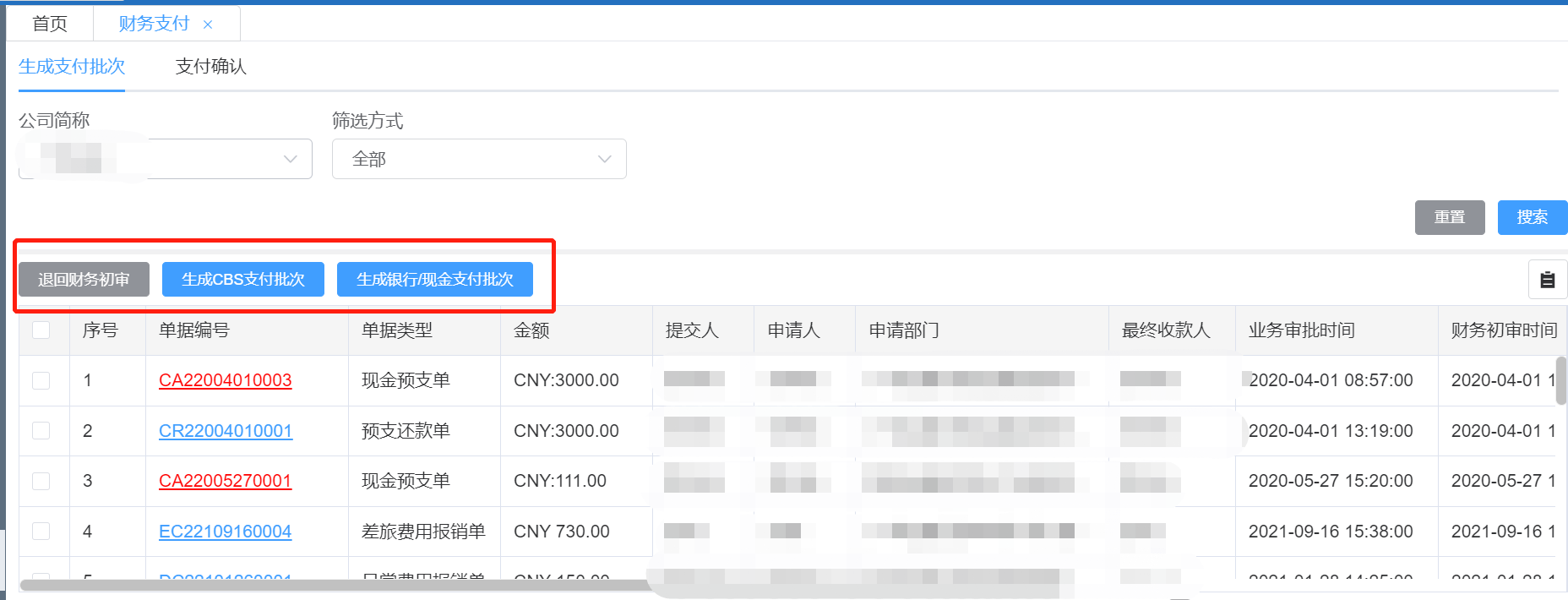
4、冲账为零的单据,无需扫描可直接生成支付批次;筛选条件选择“冲账为零”后,全选所有单据,点击“生成银行/现金支付批次”按钮
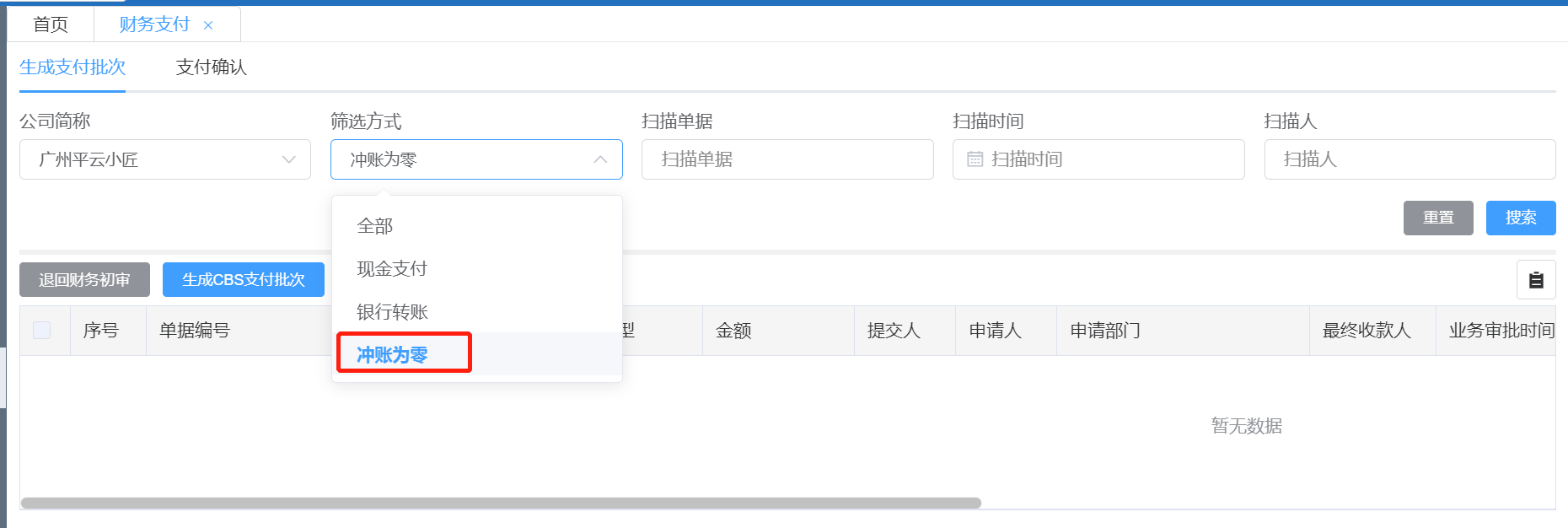
5、支付确认页面
说明:
确认支付:选择对应的单据点击支付确认,该单据支付完成,凭证会自动同步到对应的财务系统(EAS或SAP)
取消支付:可按单张单据取消支付批次,取消后的单据回到“待生成支付批次”页面。
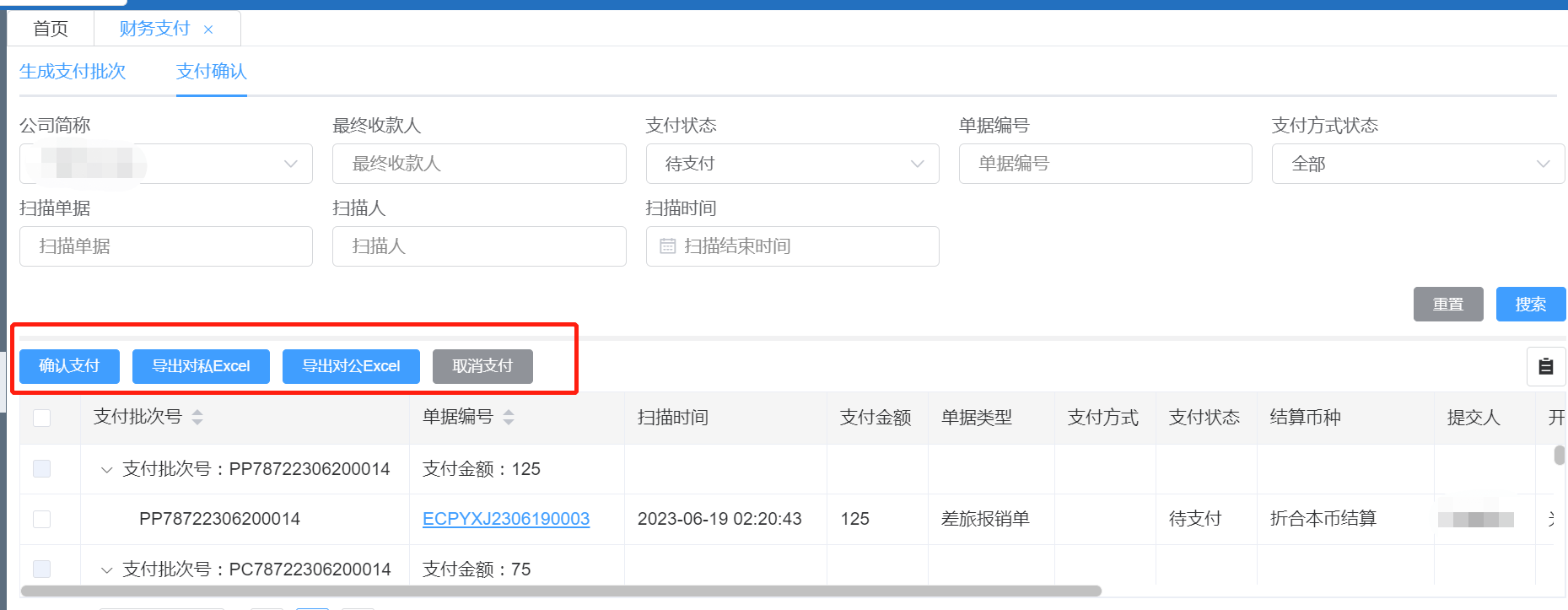
八、业务审计
-
业务审计
1、【首页】-【费用报销】
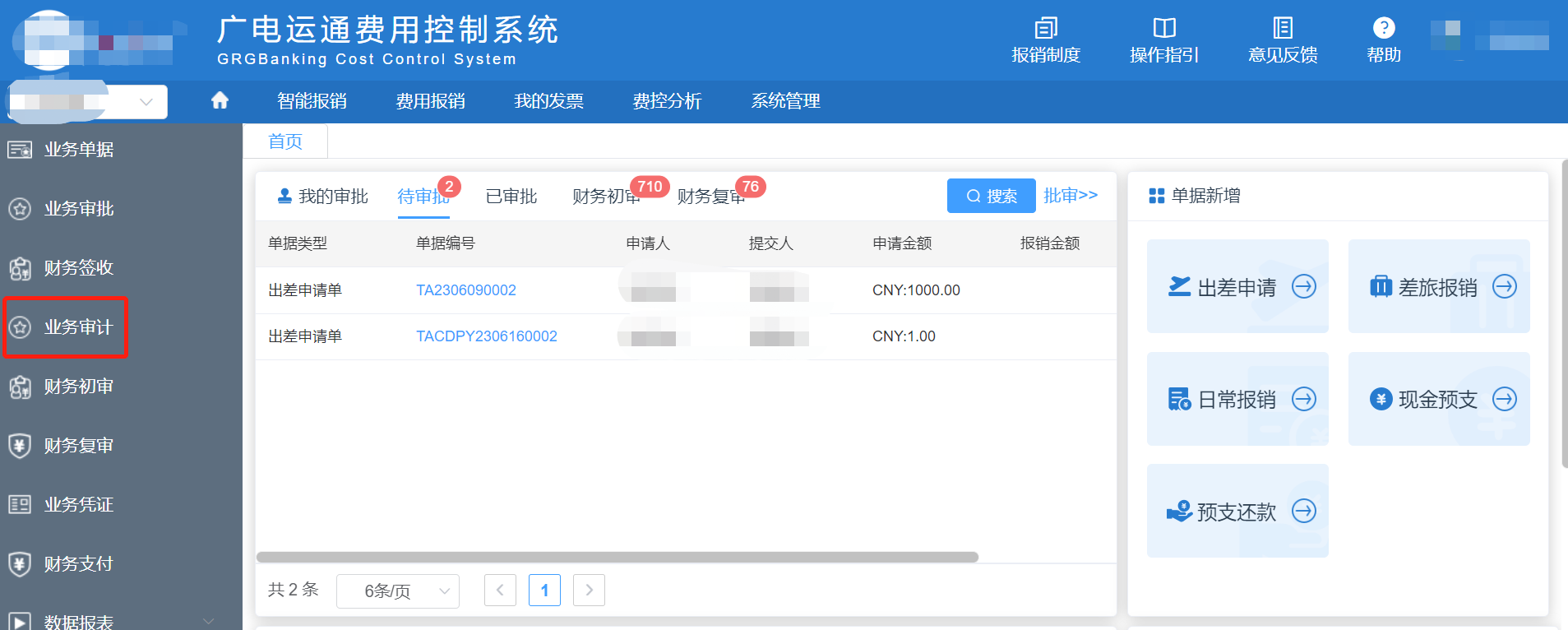
2、切换到“业务审计”,点击相应单据
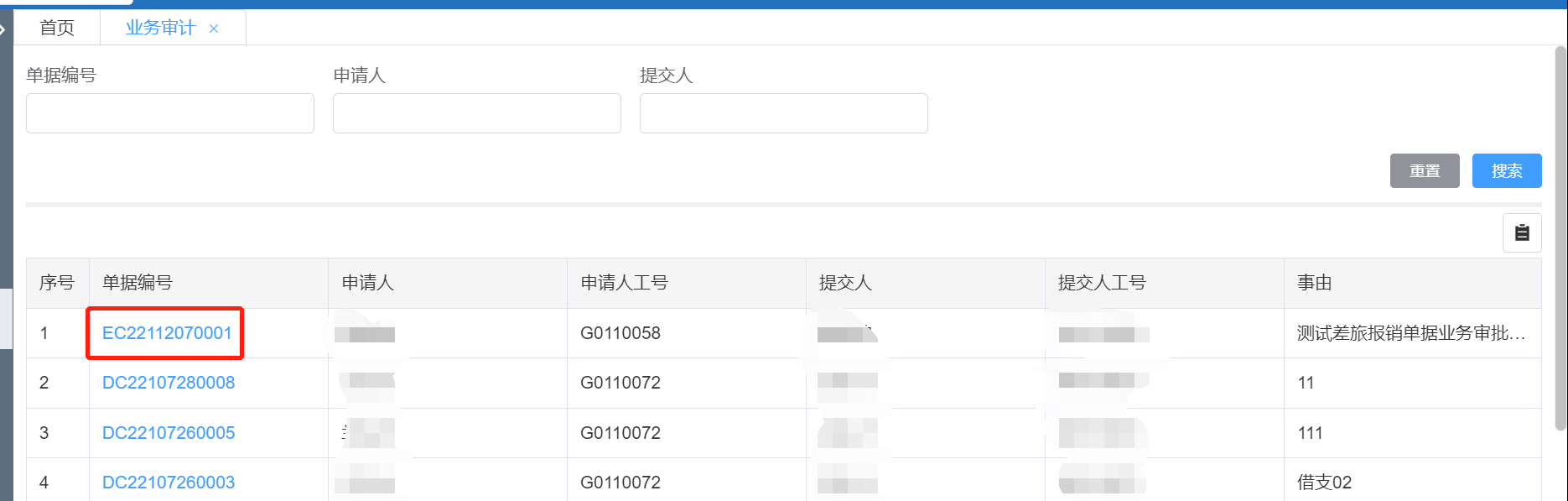
3、点击“单据审计”
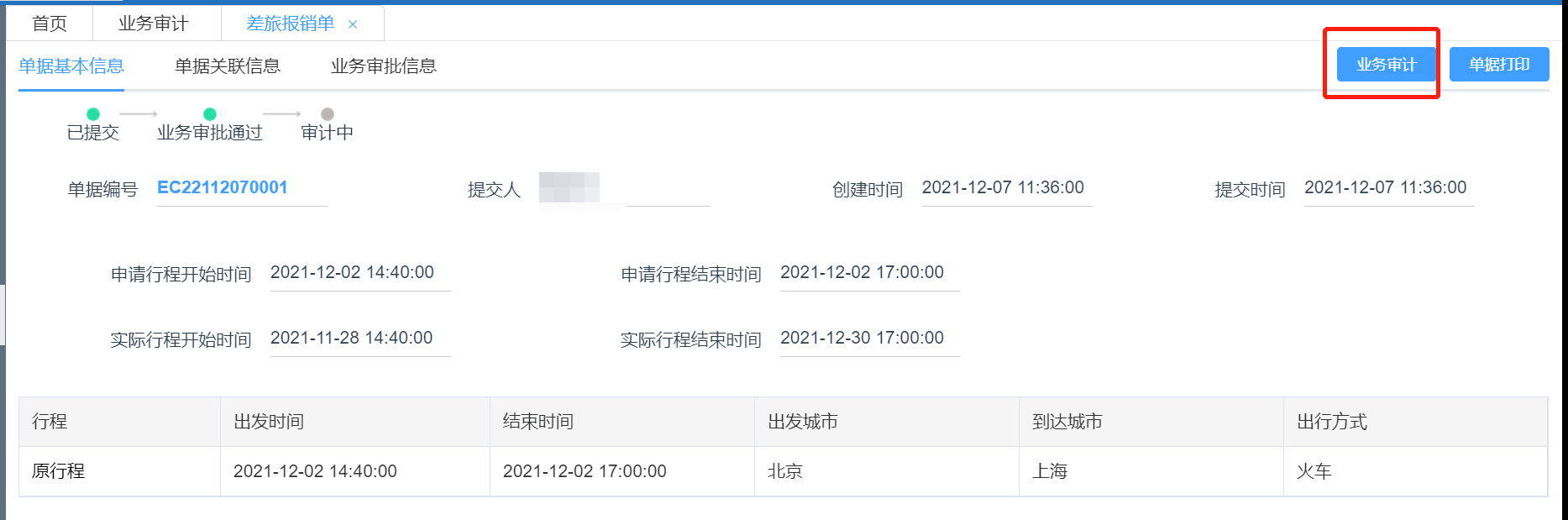
4、勾选某个项目,点击“确认”即可